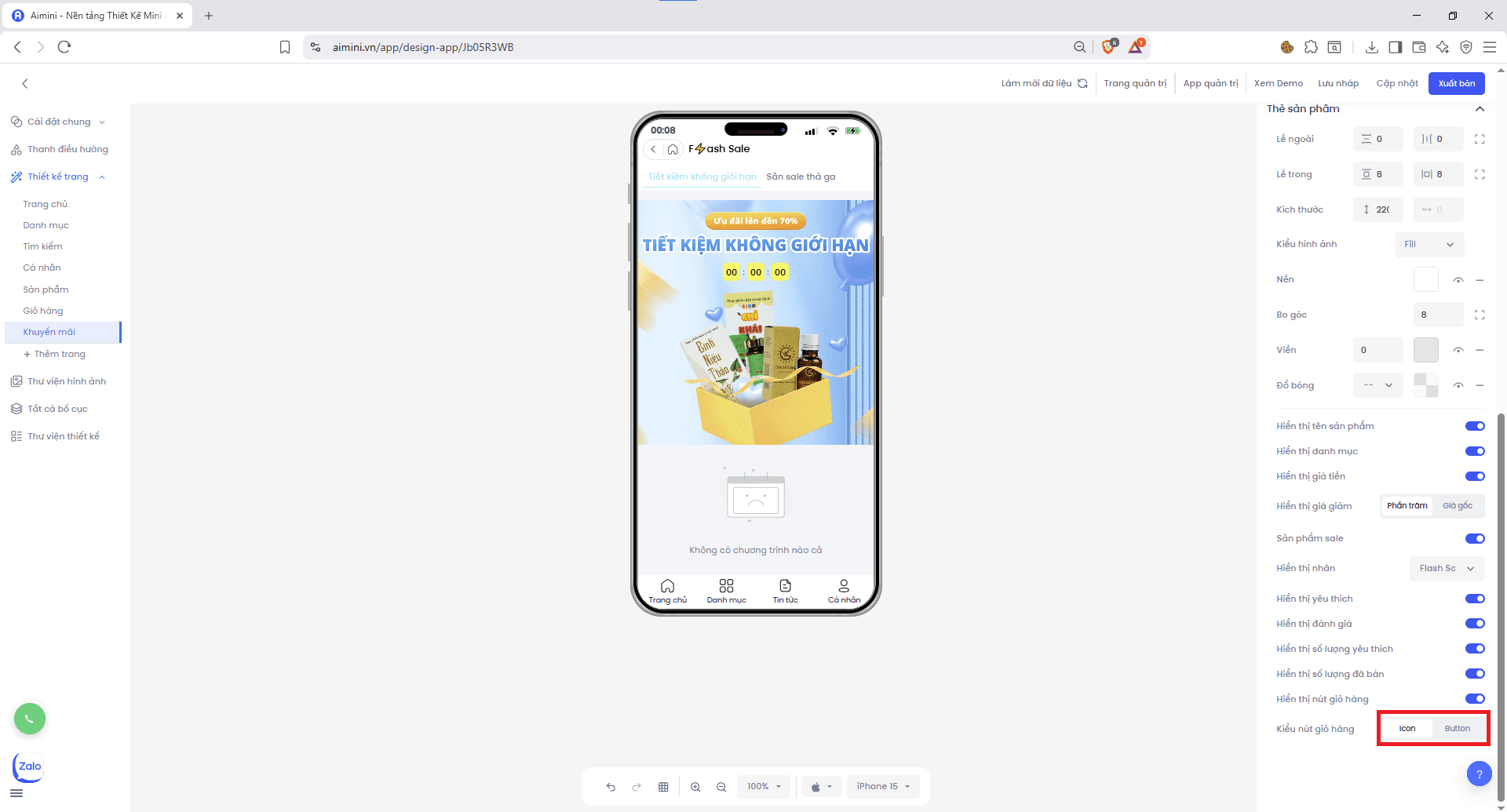6.3. FlashSale
Bố cụcNgười dùng có thể lựa chọn các bố cục hiển thị danh mục, bao gồm: Đơn giản, Danh sách, Cá tính.
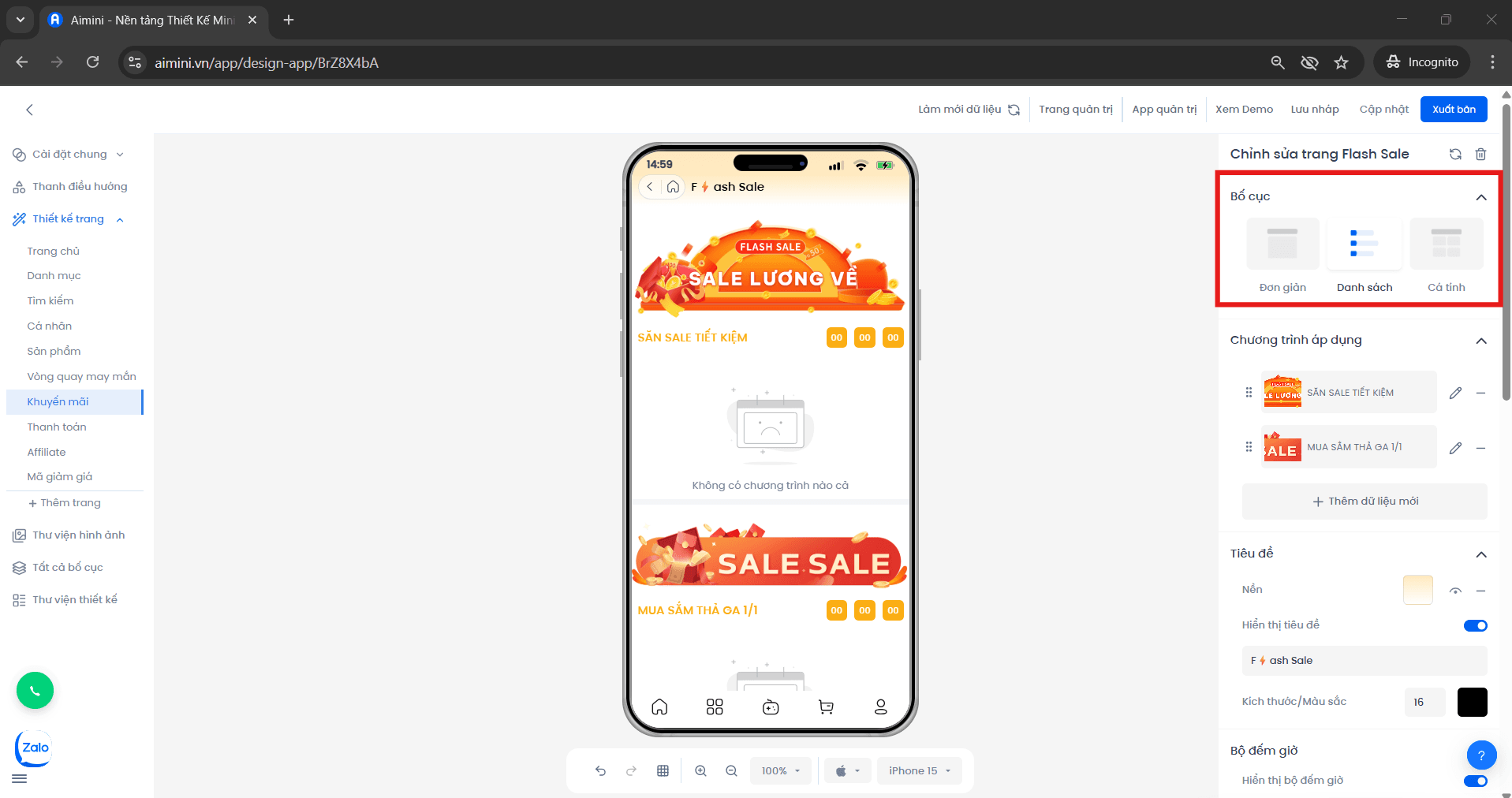
Bố cục Flashsale
1
Nhấn vào nút Thêm dữ liệu mới
Người dùng nhấn vào nút “Thêm dữ liệu mới” để bắt đầu thêm chương trình flashsale.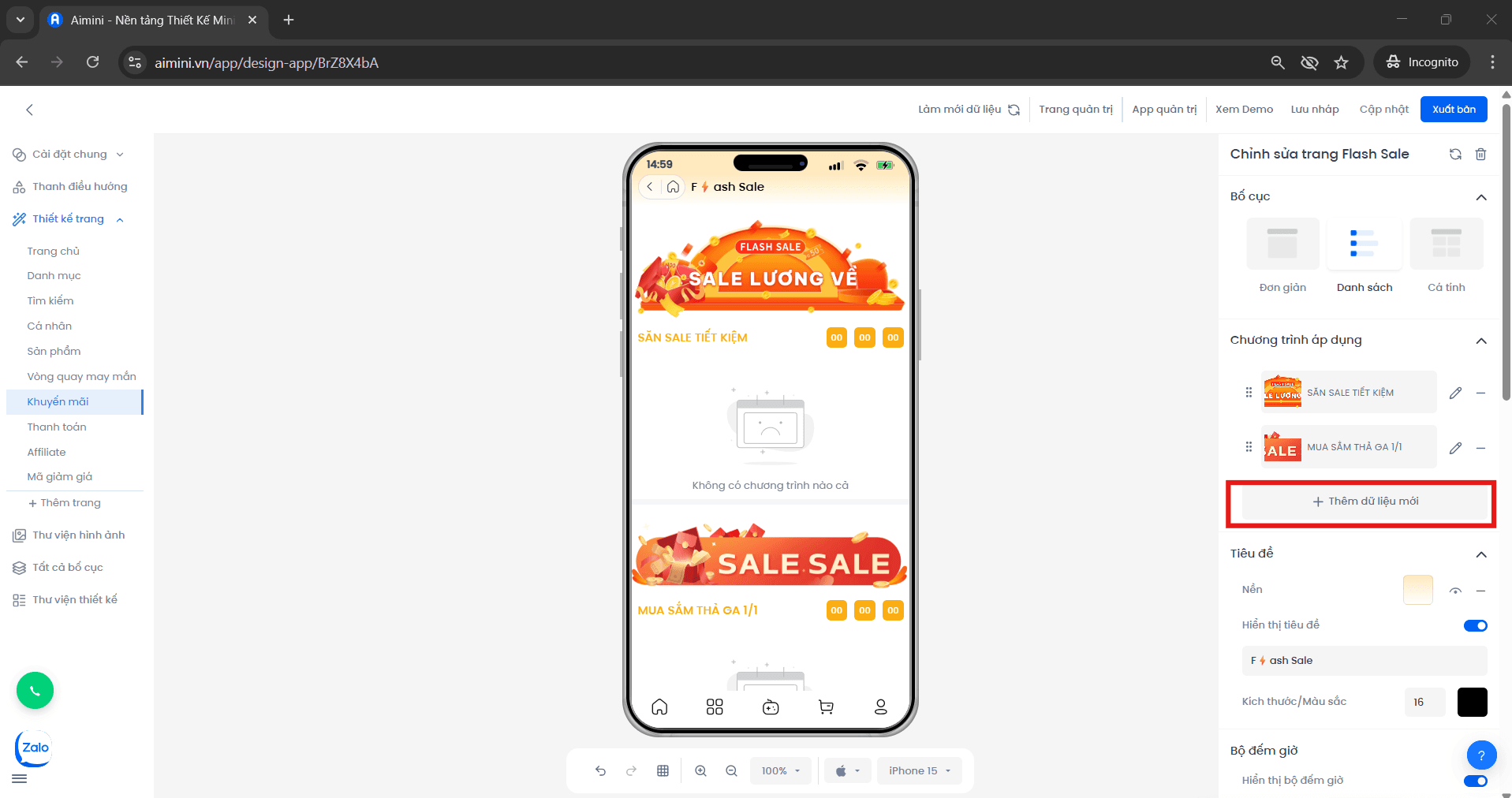
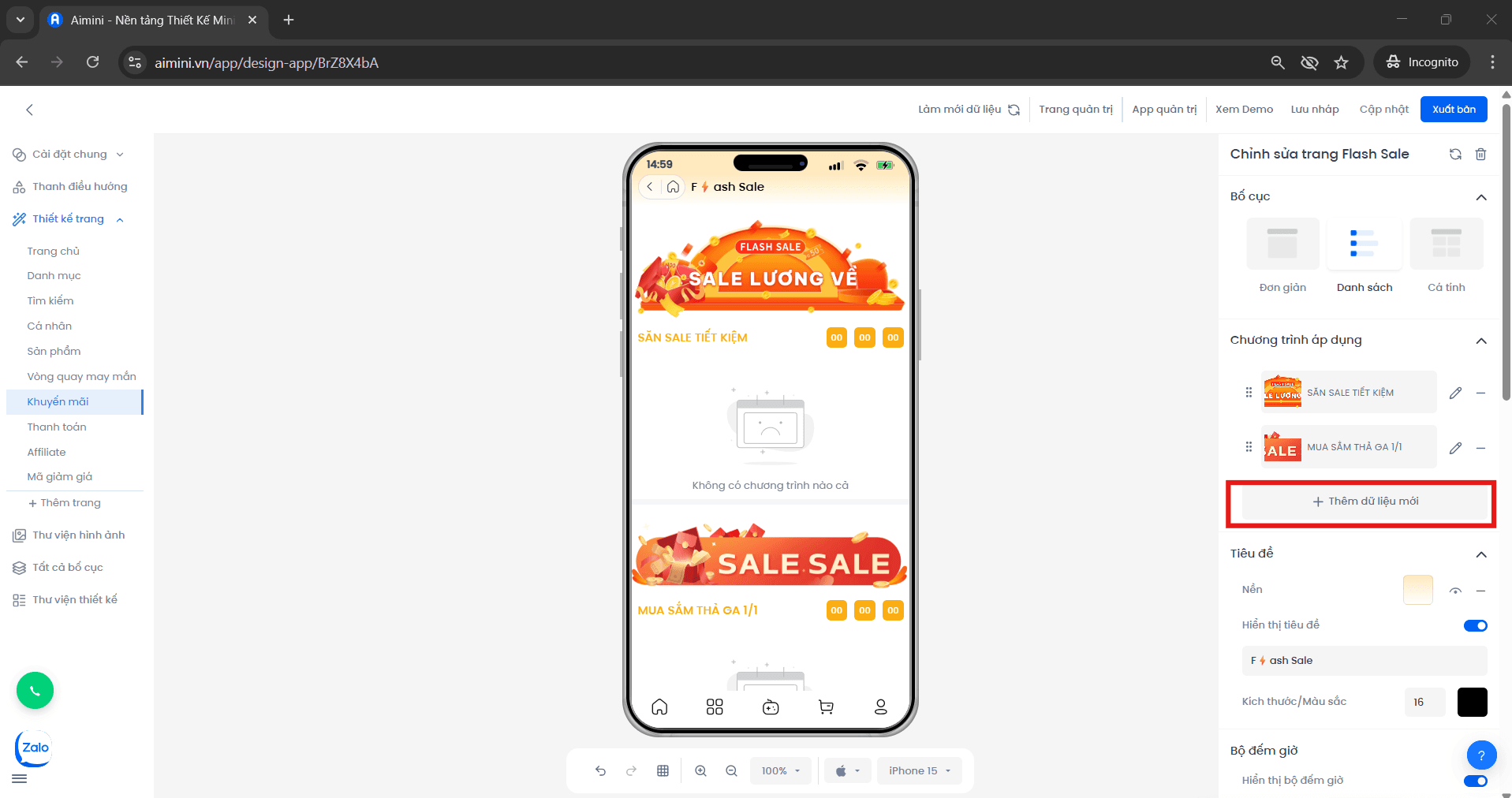
Nút thêm dữ liệu
2
Nhập thông tin chương trình Flashsale
- Nhập tên chương trình
- Nhấn “Tải ảnh lên hoặc chọn ảnh từ thư viện” để thêm hình ảnh banner
- Chọn chương trình sử dụng
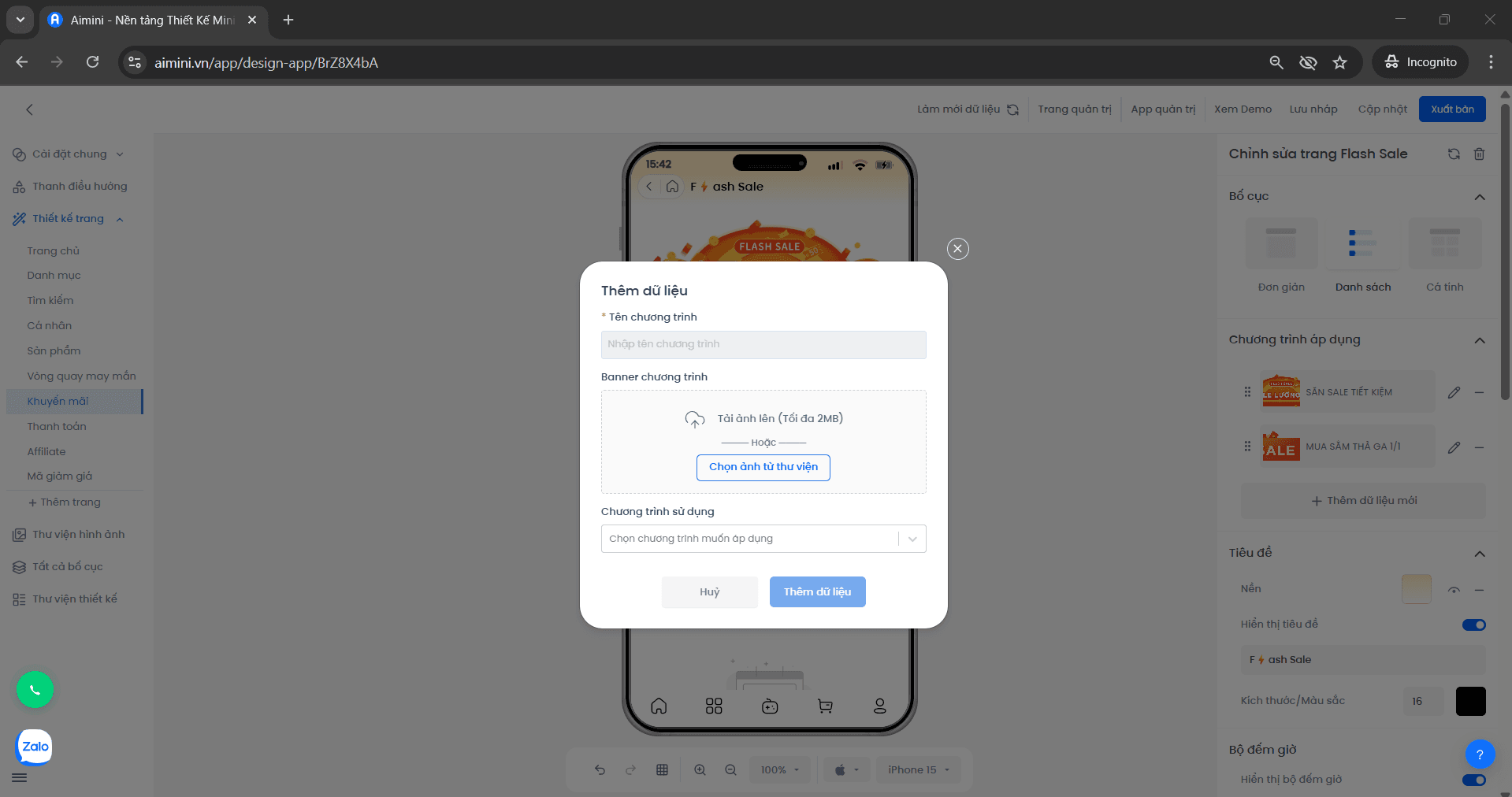
Thêm dữ liệu Flashsale
3
Xác nhận thêm dữ liệu
Người dùng nhấn “Thêm dữ liệu” để hoàn tất việc thêm chương trình,
hoặc nhấn “Hủy bỏ” để hủy thao tác.
hoặc nhấn “Hủy bỏ” để hủy thao tác.
1
Nhấn vào nút chỉnh sửa
Người dùng nhấn vào nút để mở trang chỉnh sửa chương trình flashsale.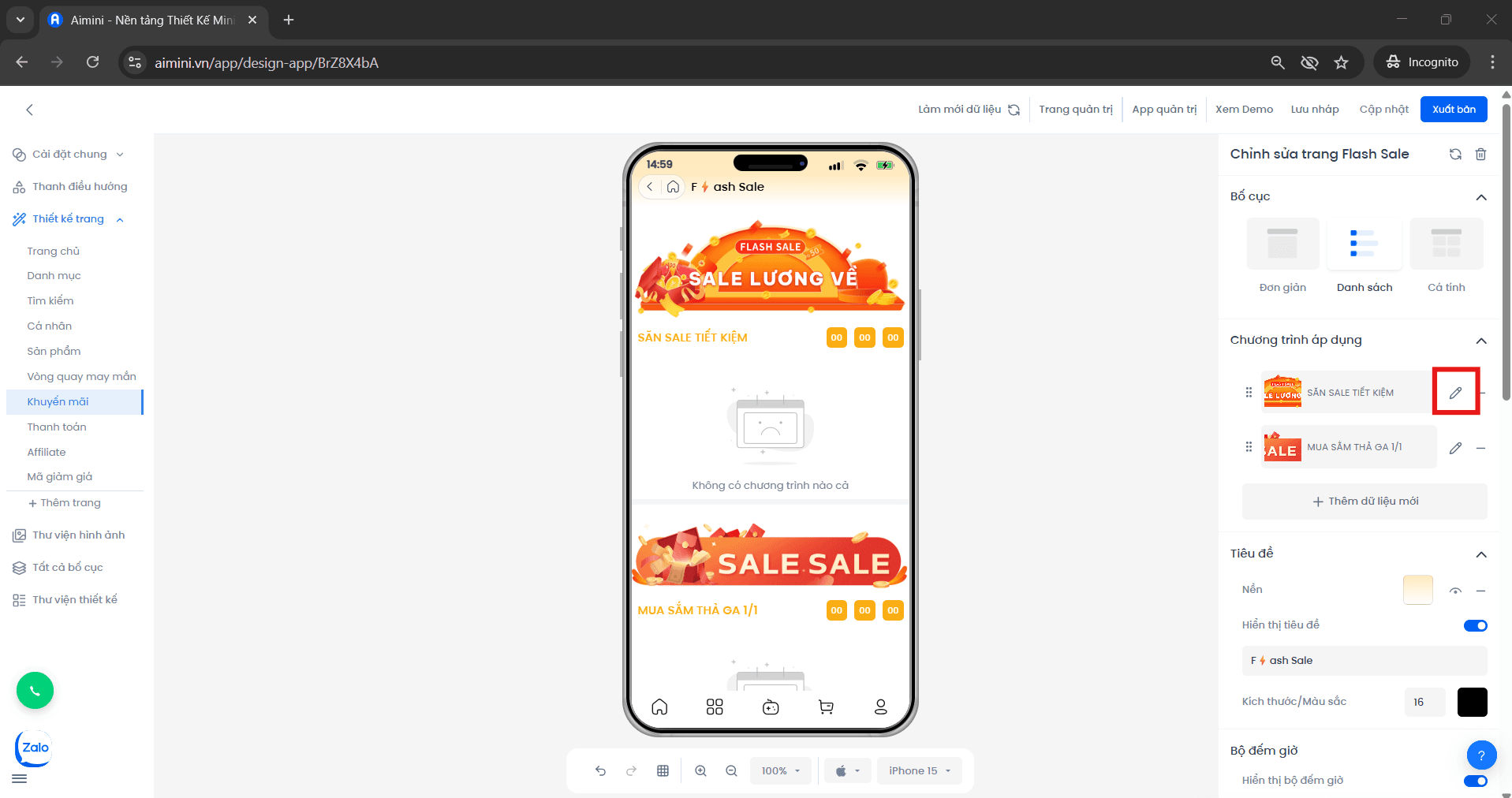
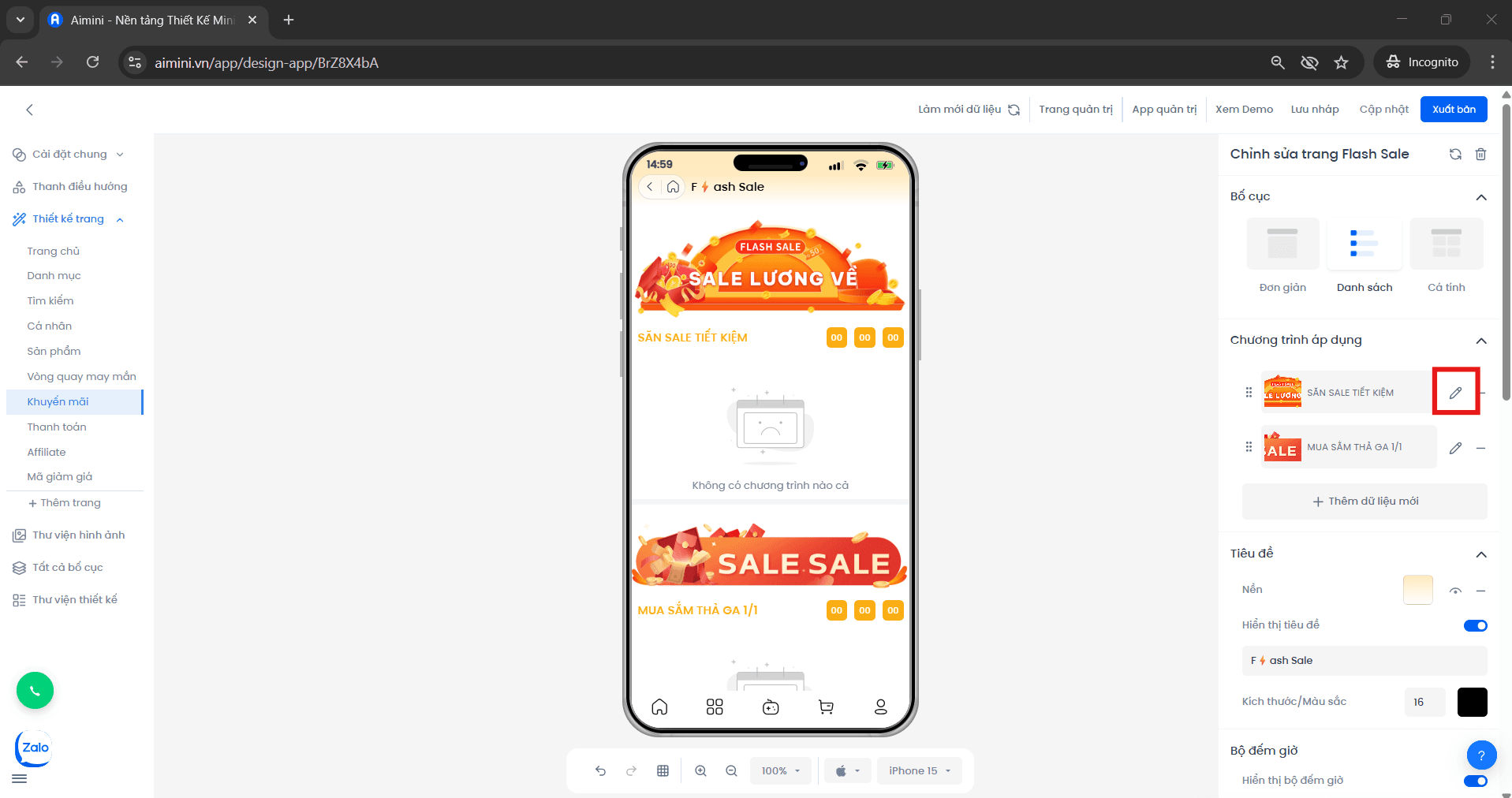
Nút chỉnh sửa
2
Chỉnh sửa thông tin chương trình
- Nhập tên chương trình
- Nhấn “Tải ảnh lên hoặc chọn ảnh từ thư viện” để thay đổi hình ảnh banner
- Chọn chương trình áp dụng
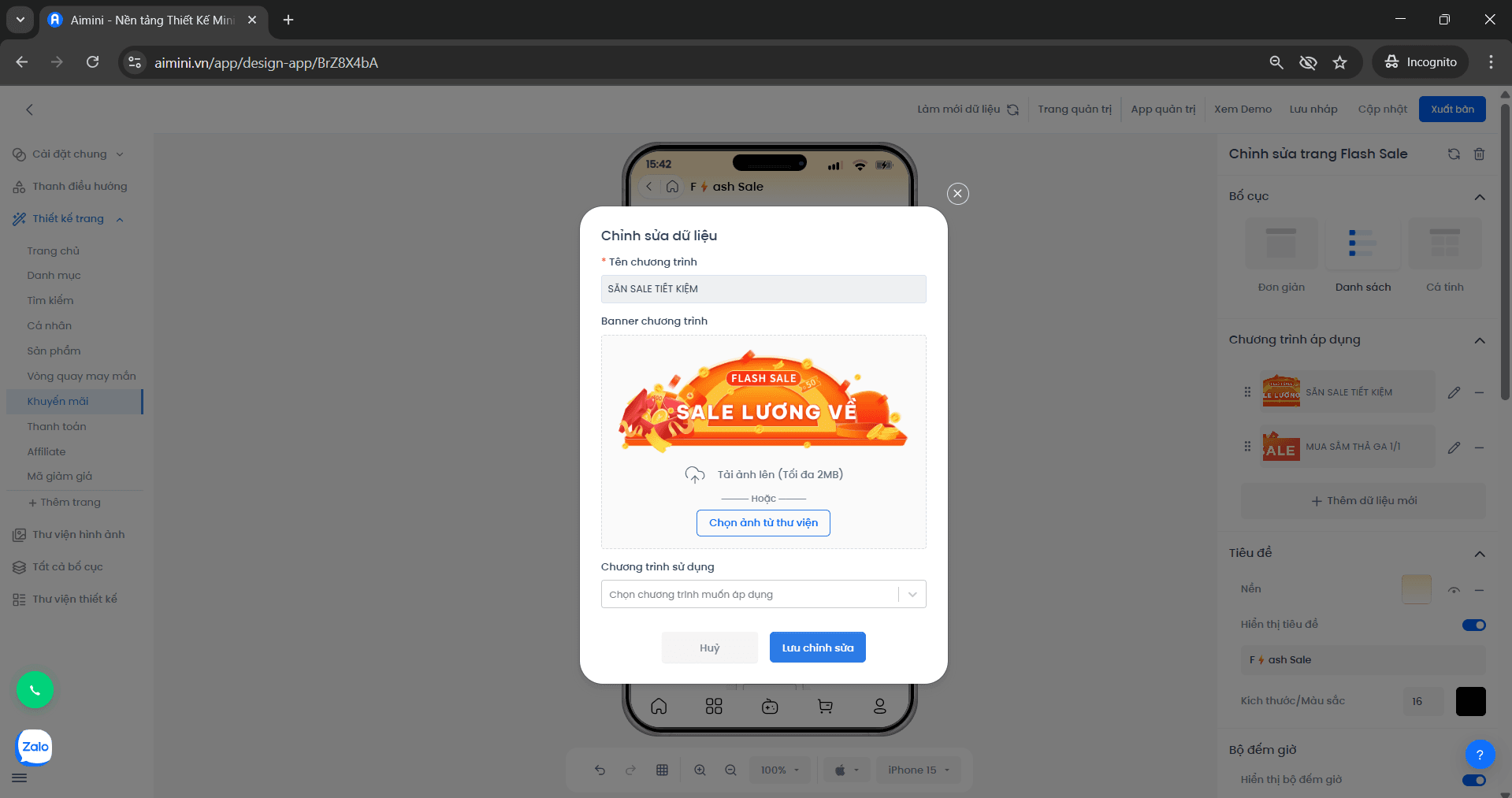
Trang chỉnh sửa dữ liệu
3
Lưu chỉnh sửa hoặc hủy thao tác
Người dùng nhấn “Lưu chỉnh sửa” để hoàn tất cập nhật chương trình,
hoặc nhấn “Hủy bỏ” để hủy thao tác chỉnh sửa.
hoặc nhấn “Hủy bỏ” để hủy thao tác chỉnh sửa.
1
Nhấn vào nút xóa dữ liệu
Người dùng nhấn vào nút để xóa chương trình flashsale.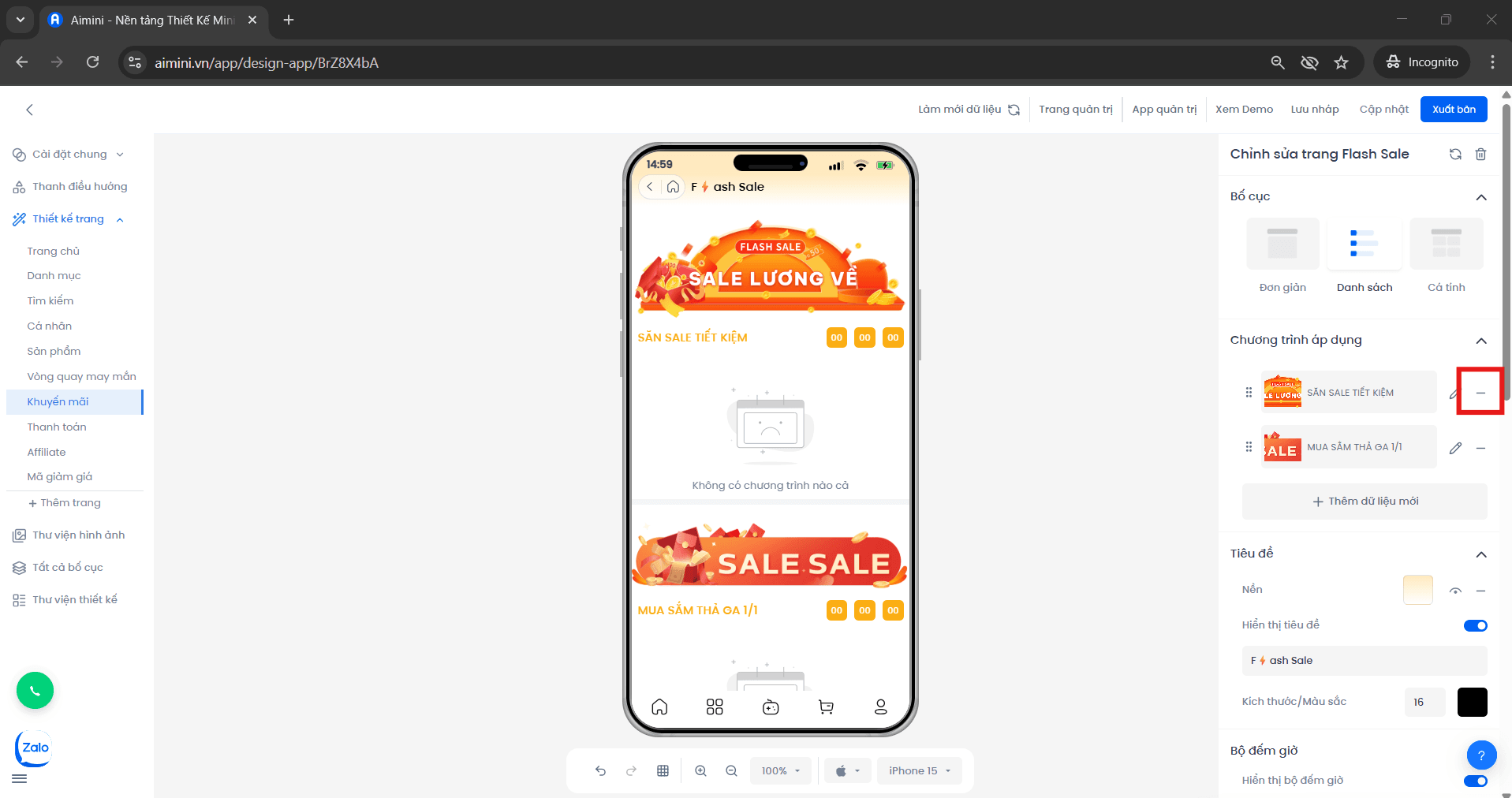
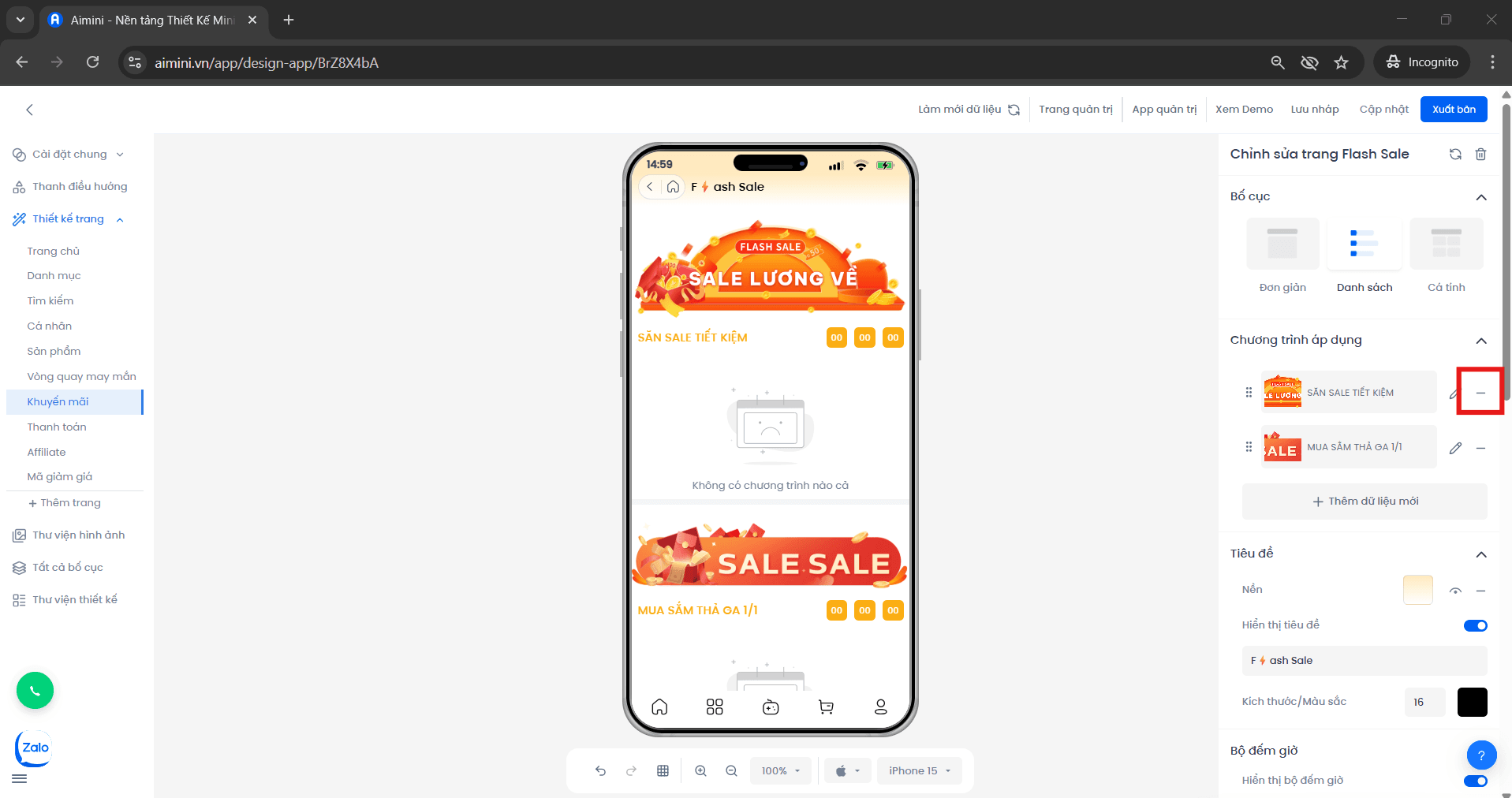
Nút xóa
2
Xác nhận thao tác xóa
Khi hộp thoại xuất hiện, người dùng chọn “Xóa ngay” để tiến hành xóa chương trình,
hoặc chọn “Hủy” nếu không muốn thực hiện thao tác này.
hoặc chọn “Hủy” nếu không muốn thực hiện thao tác này.
- Chọn màu nền cho các thẻ bằng cách nhấn ô vuông sau đó chọn màu
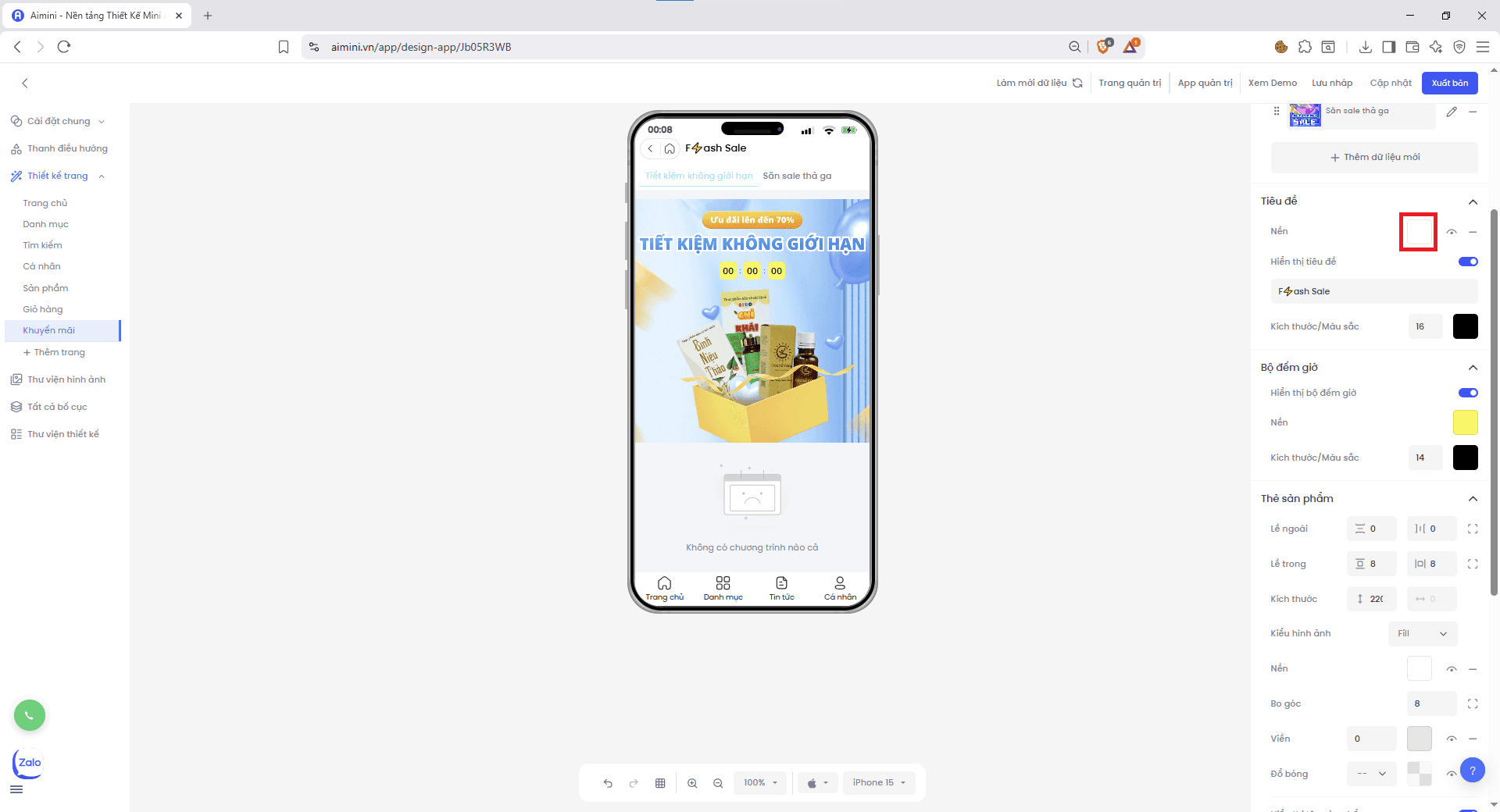
- Chuyển đổi qua lại giữa 2 trạng thái có màu nền và không có màu nền bằng cách nhấn nút
- Xóa màu nền bằng cách nhấn nút
- Hiển thị tiêu đề:
- Người dùng nhấn nút để chuyển đổi qua lại giữa 2 trạng thái có tiêu đề và không có tiêu đề, ngoài ra người dùng có thể nhập tiêu đề cho phần tử danh mục. Ví dụ, nếu tiêu đề là “F⚡ash Sale” thì phần tử danh mục sẽ như thế này
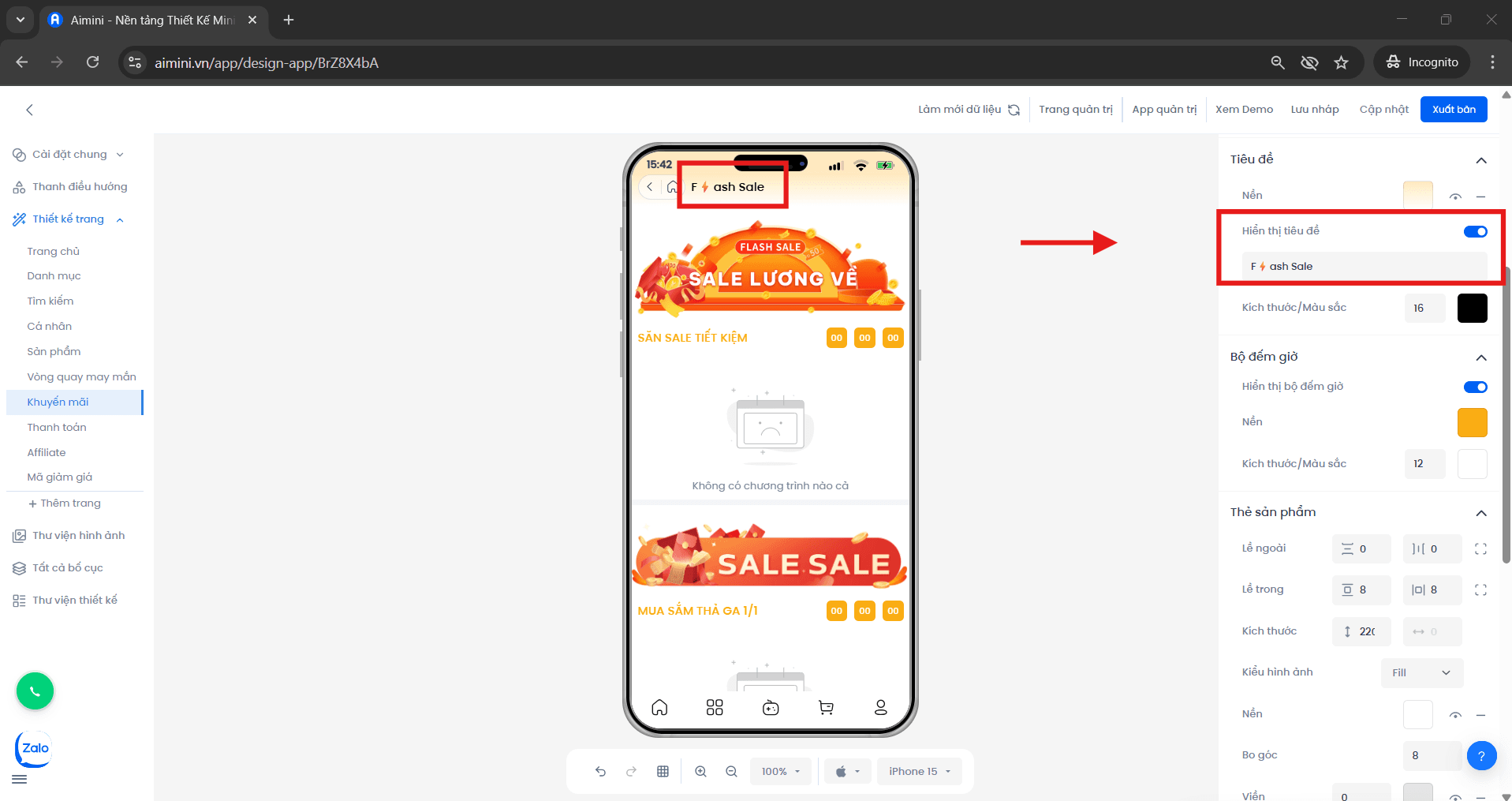
Tiêu đề Flashsale
- Kích thước/ Màu sắc:
- Người dùng có thể điều chỉnh kích thước và màu sắc cho tiêu đề của flashsale tại
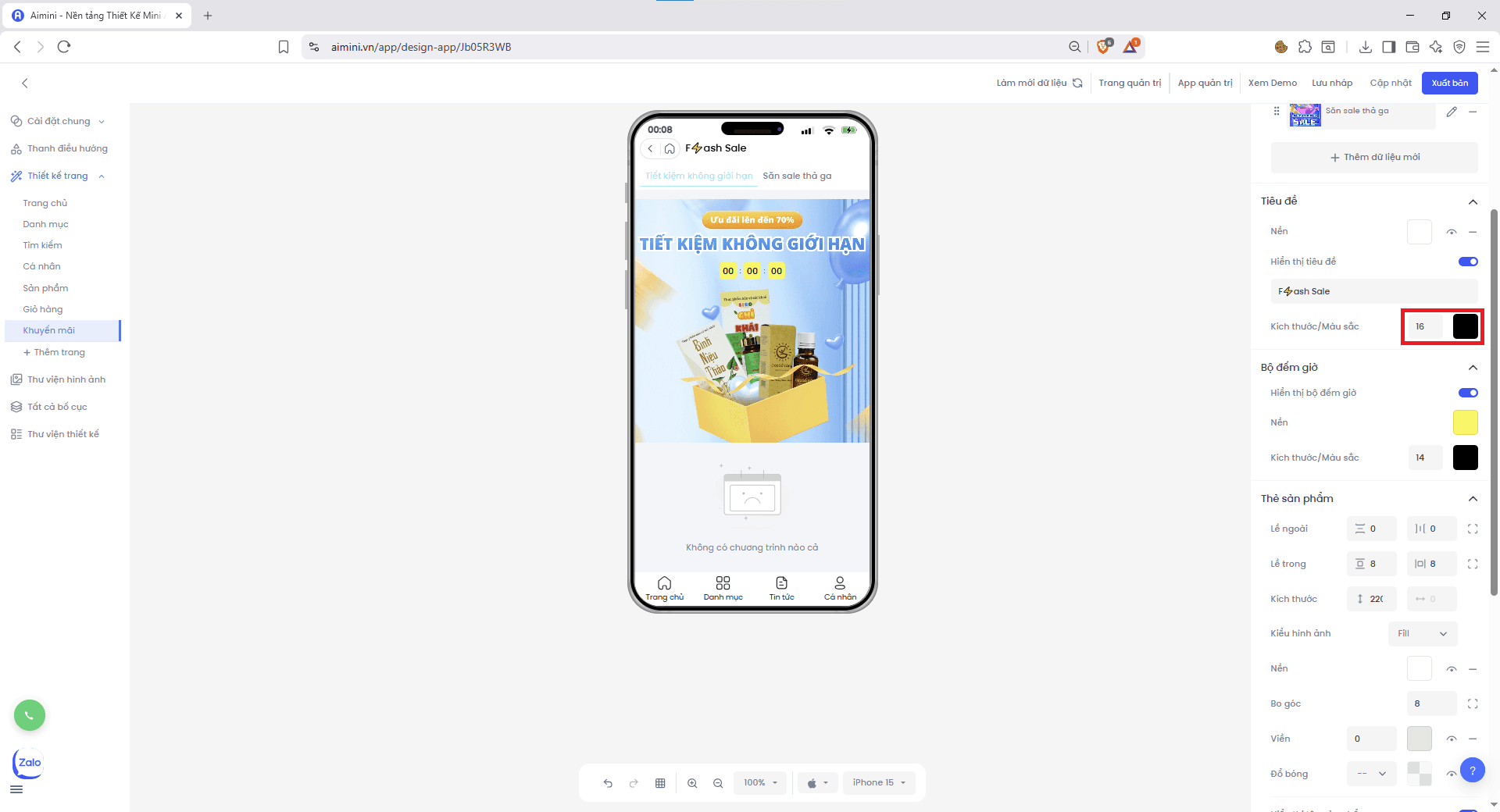
Tiêu đề Flashsale
- Người dùng nhấn nút để chuyển đổi qua lại giữa 2 trạng thái có bộ đếm giờ và không có bộ đếm giờ
- Nền:
- Người dùng có thể điều chỉnh màu sắc cho nền bộ đếm giờ của flashsale tại
- Nền:

- Kích thước/ Màu sắc:
- Người dùng có thể điều chỉnh kích thước và màu sắc cho bộ đếm giờ của flashsale tại
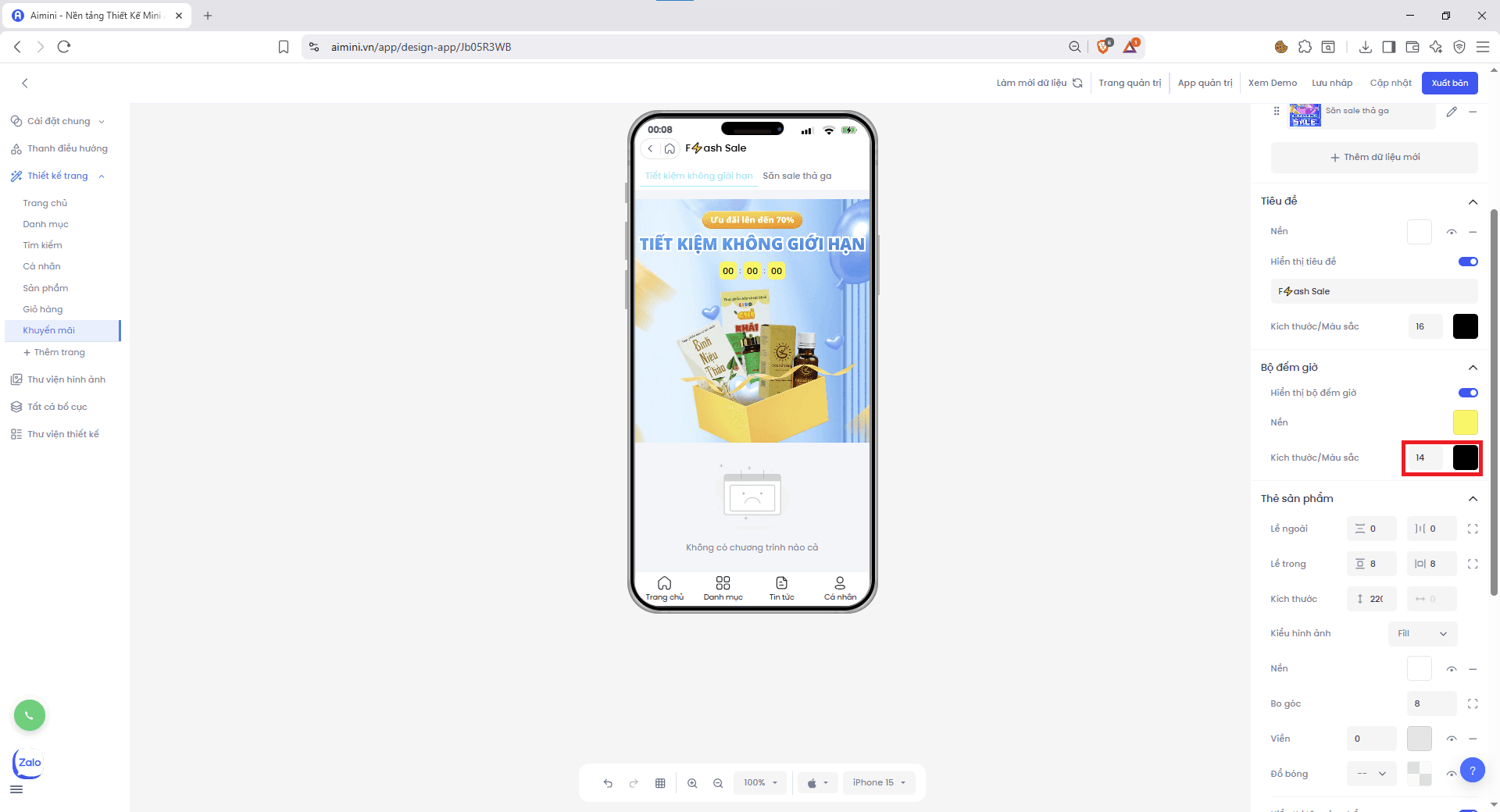
- Lề ngoài
- Người dùng điều chỉnh chung khoảng cách giữa lề trên và dưới giữa các thẻ sản phẩm với phần danh sách sản phẩm bằng nút
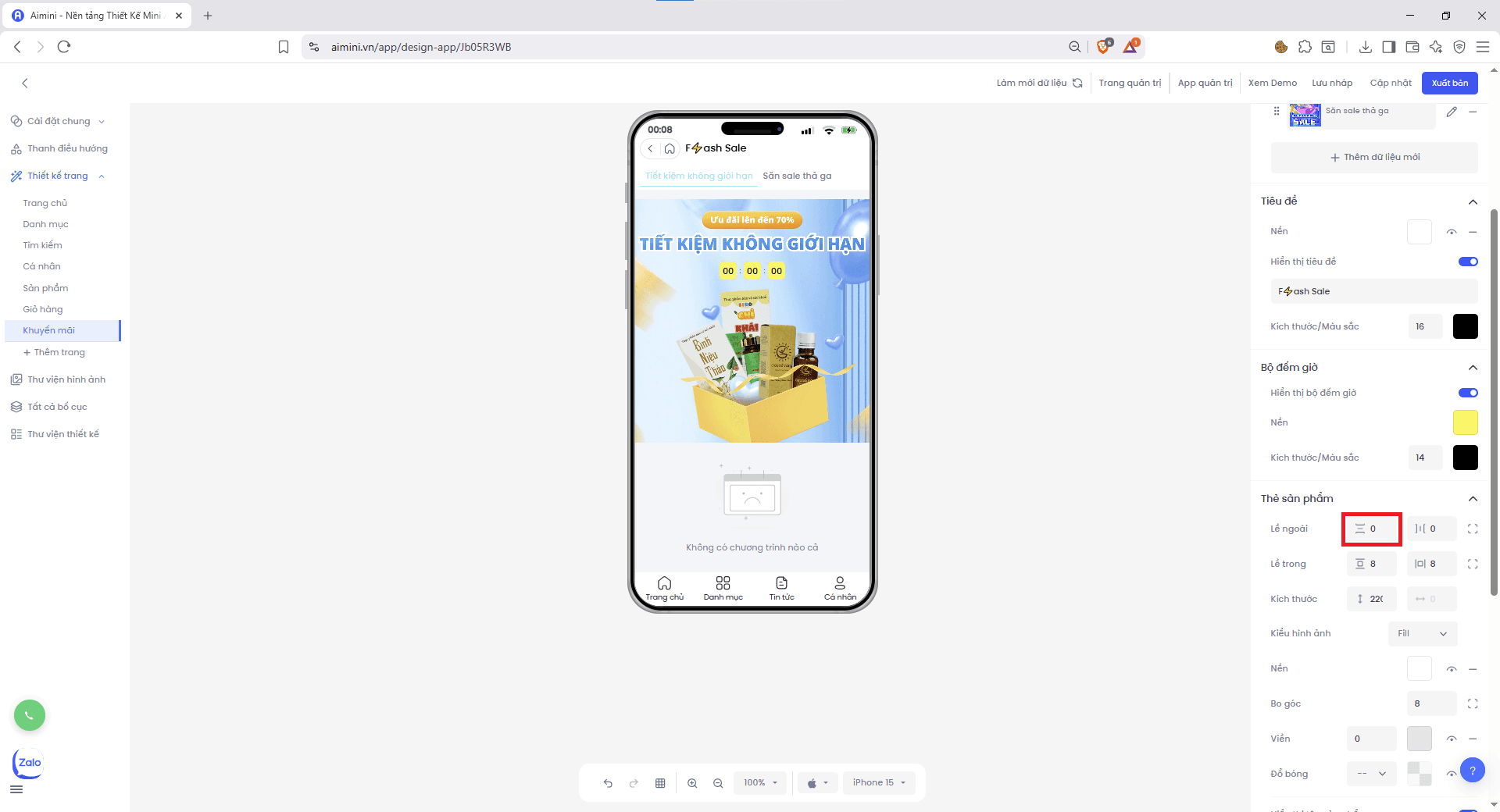
- Người dùng điều chỉnh khoảng cách giữa lề trái và phải giữa các thẻ sản phẩm với phần danh sách sản phẩm bằng nút
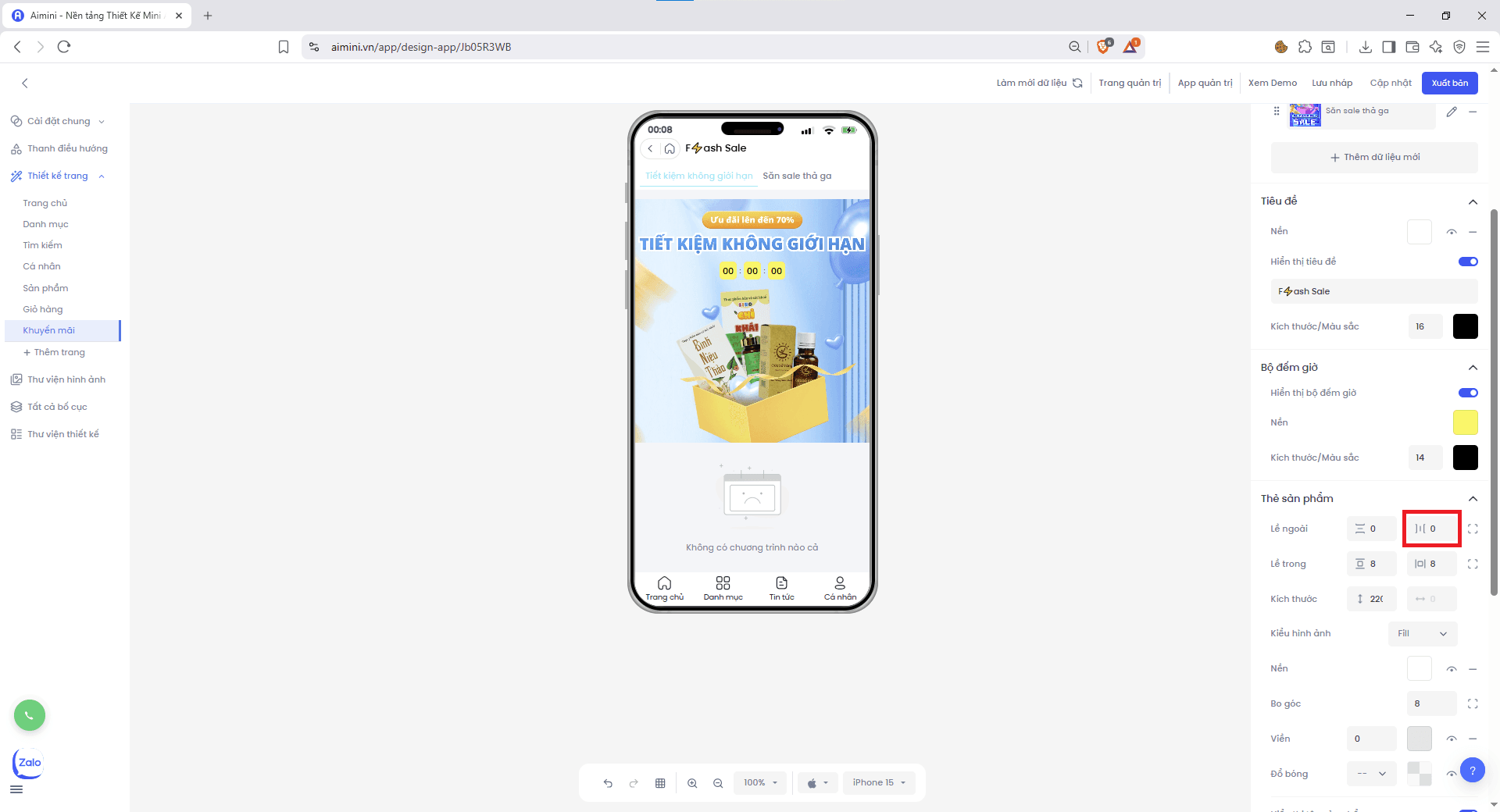
- Người dùng có thể điều chỉnh riêng lề trên và lề dưới bằng cách nhấn vào nút
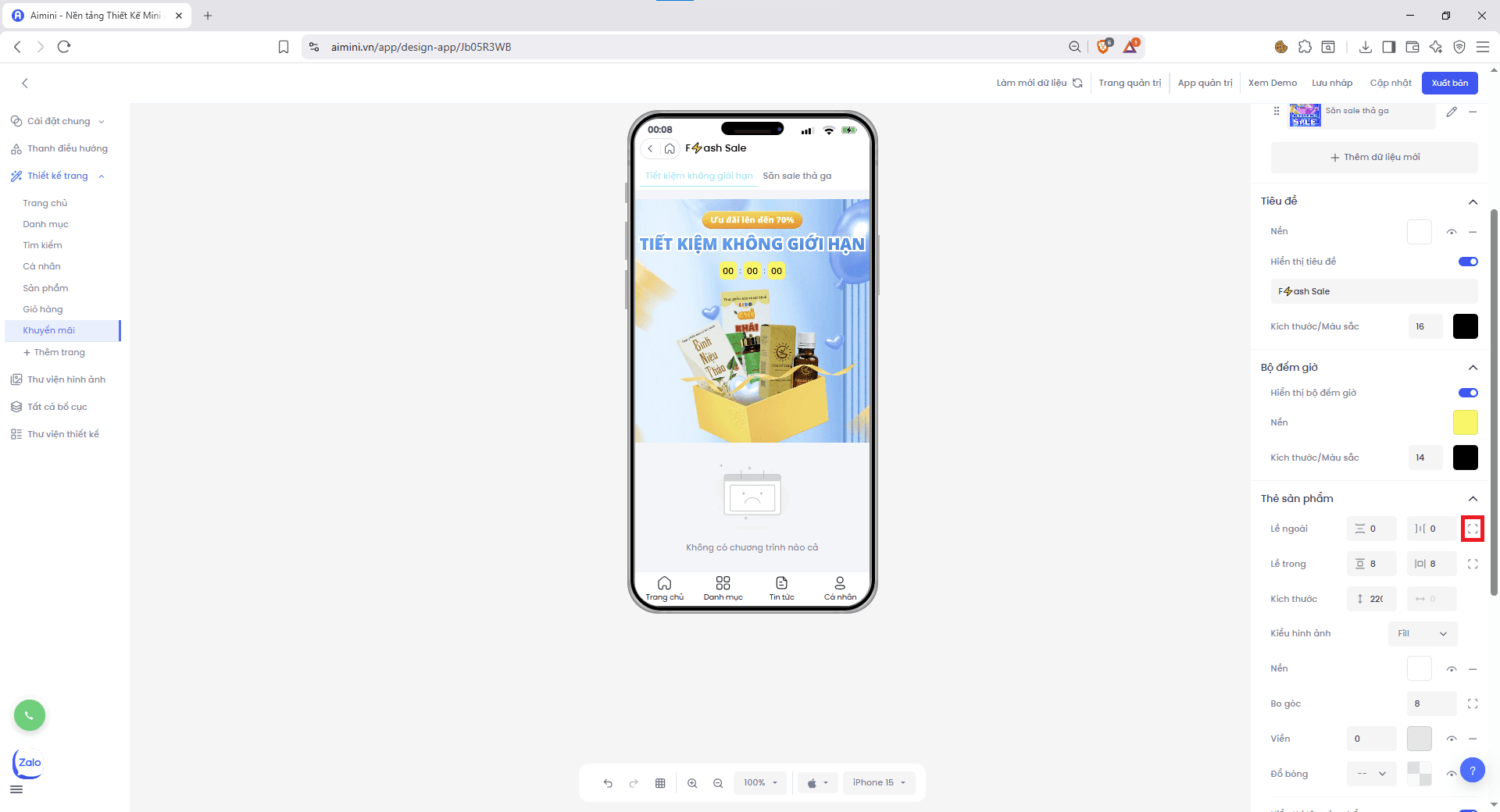
- Lề trong
- Người dùng điều chỉnh chung khoảng cách giữa lề trên và dưới giữa các thẻ sản phẩm với các thành phần bên trong thẻ bằng nút
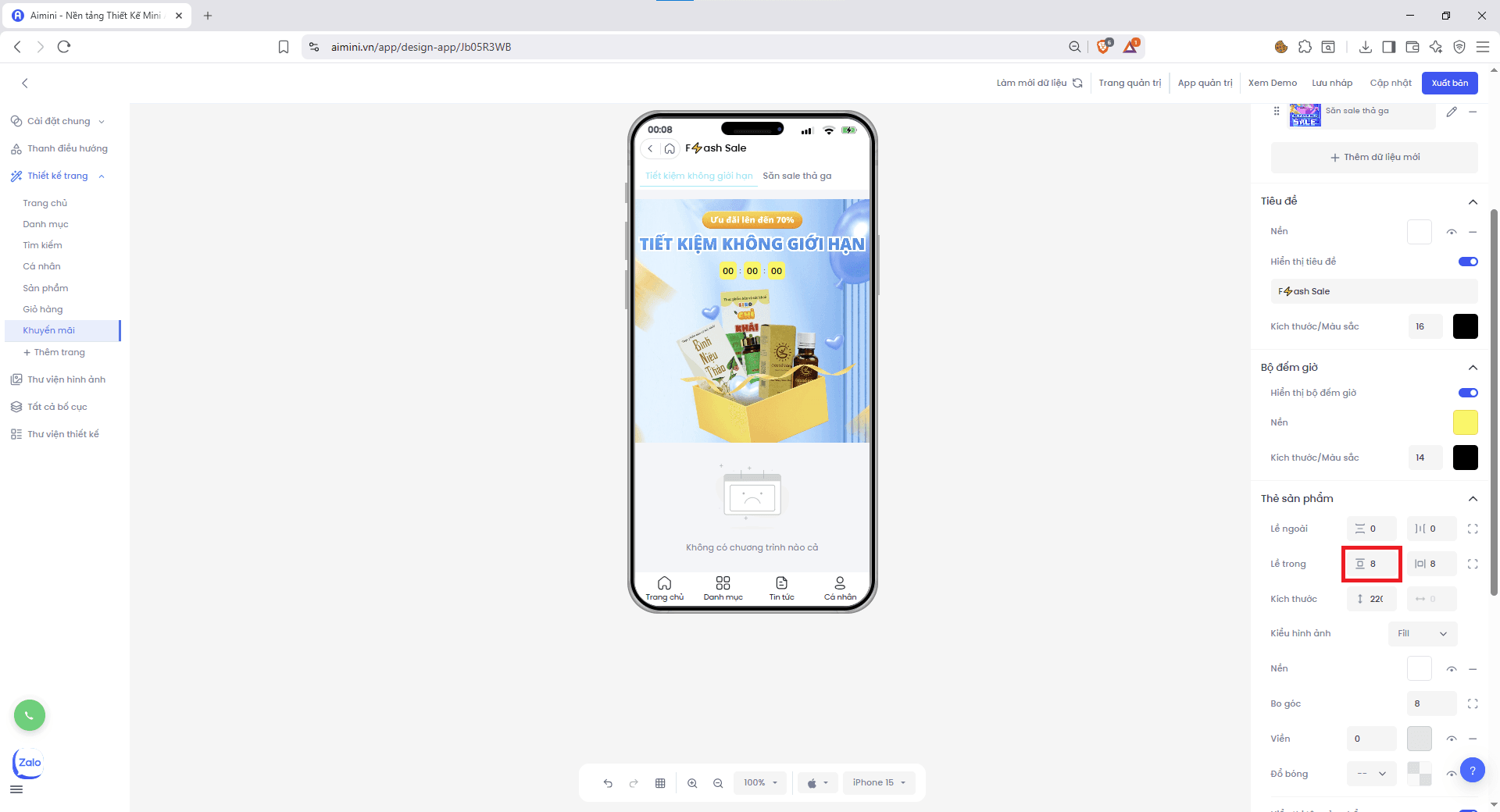
- Người dùng điều chỉnh khoảng cách giữa lề trái và phải giữa các thẻ sản phẩm với các thành phần bên trong thẻ bằng nút
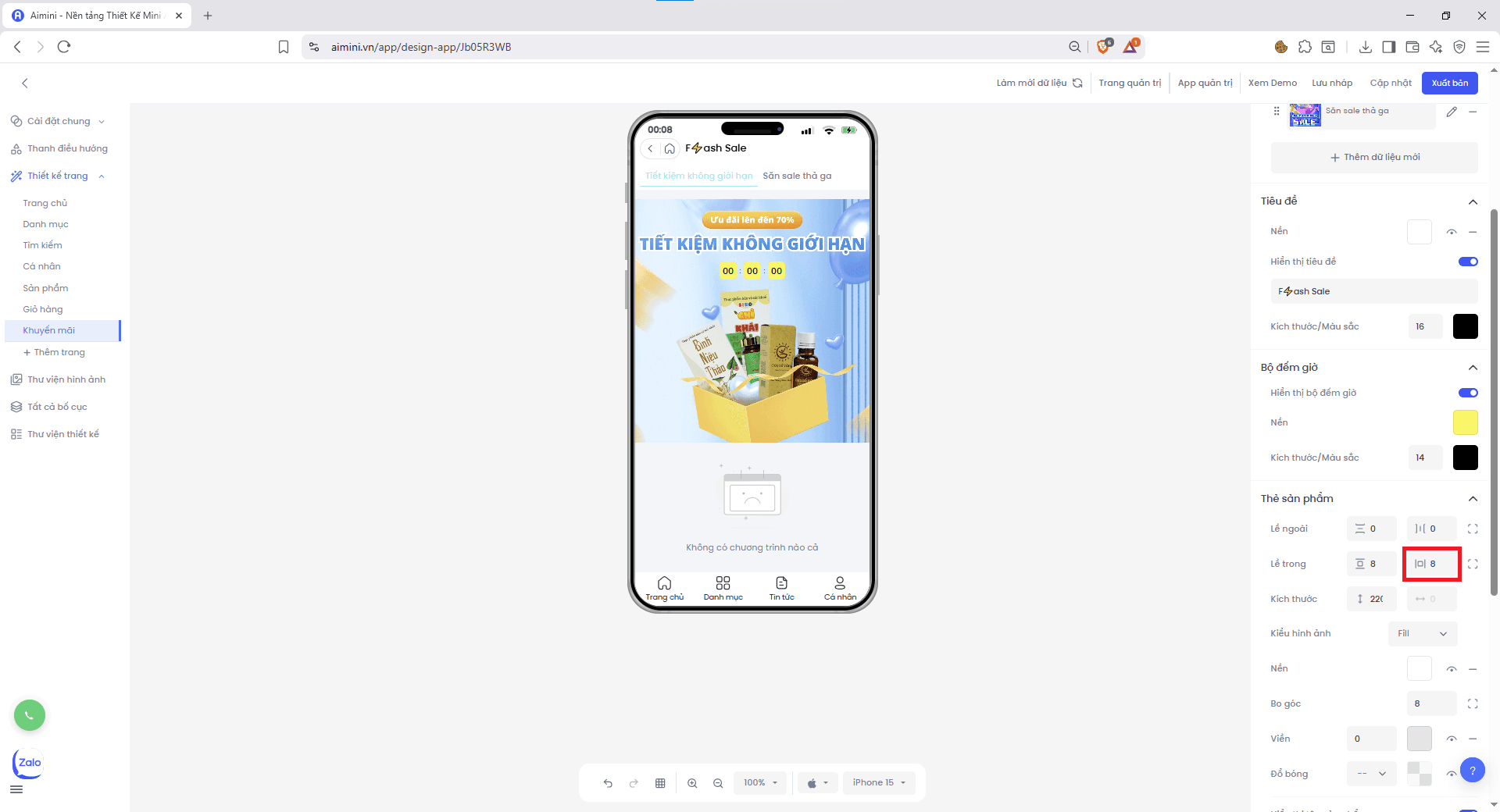
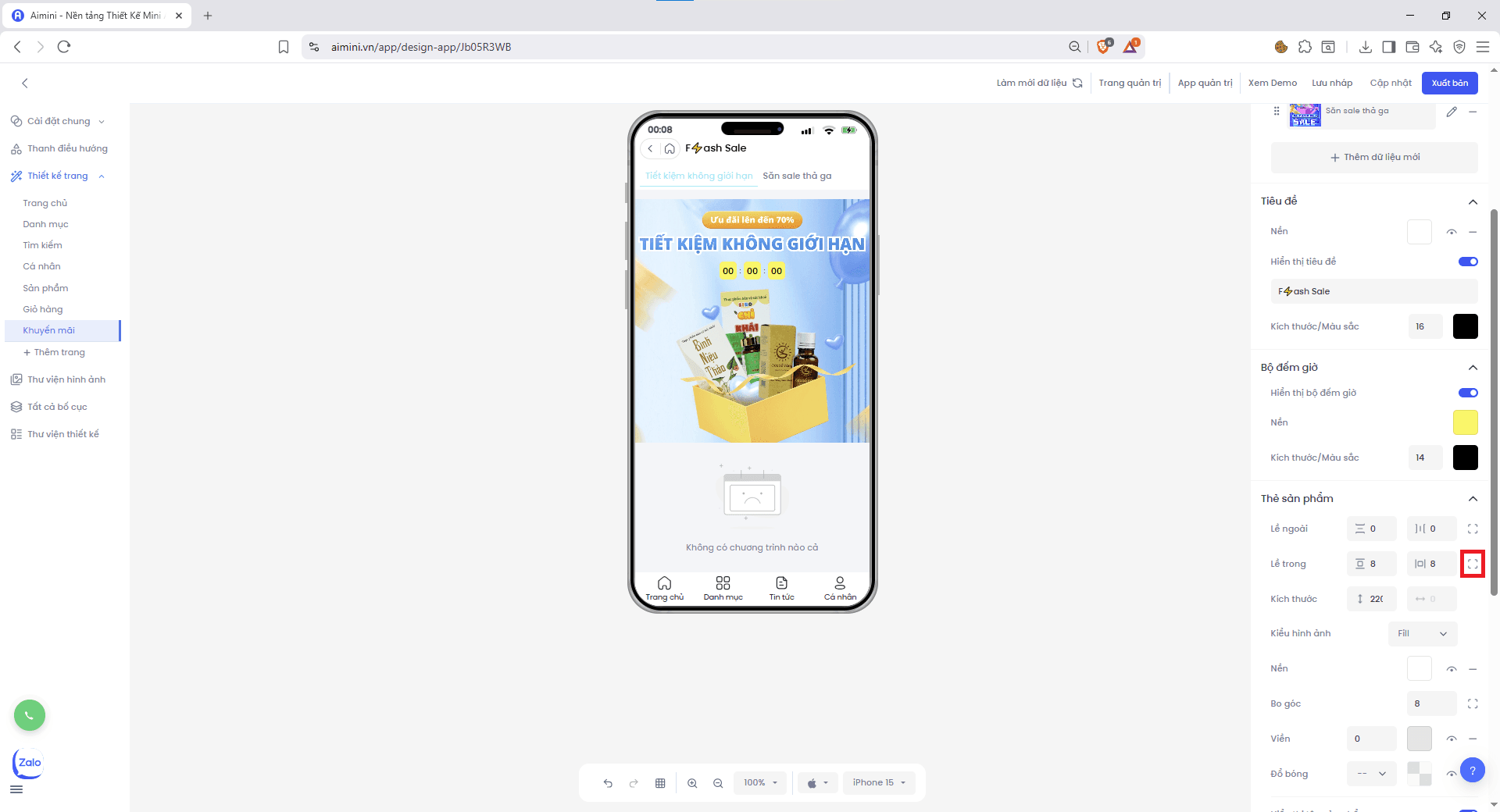
- Kích thước
- Người dùng có thể chọn hoặc tăng/giảm kích thước của các thẻ sản phẩm tại
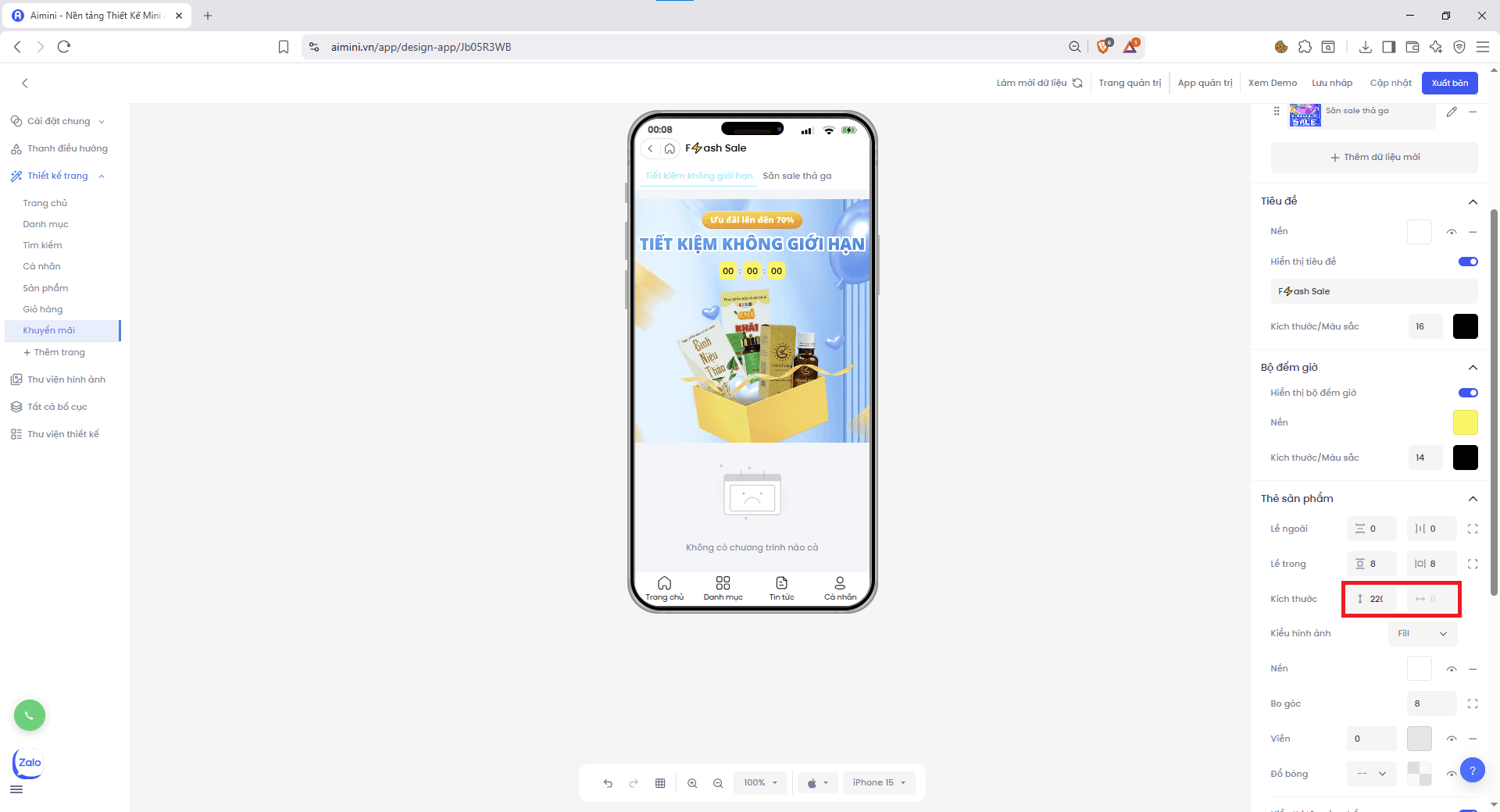
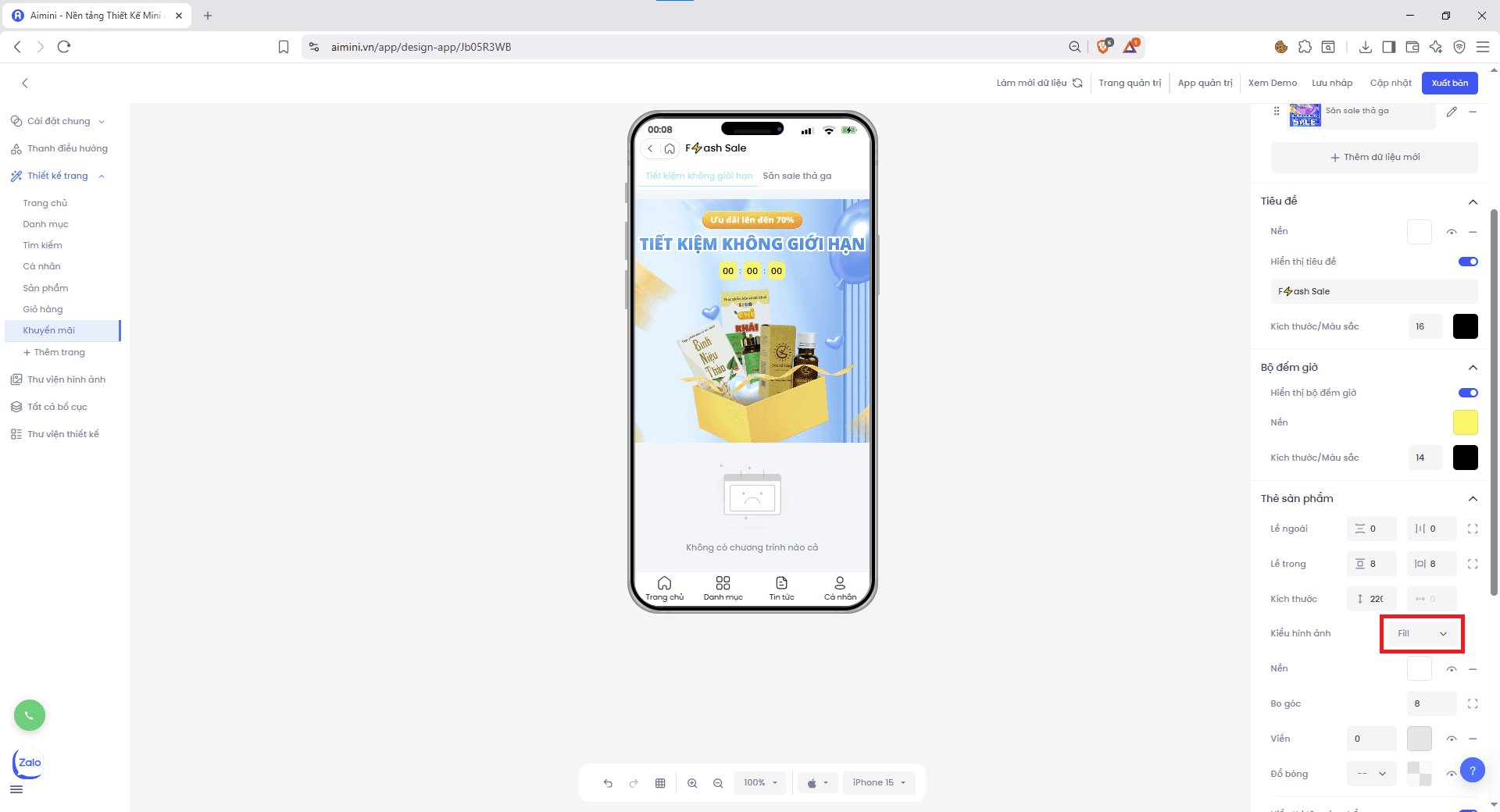
- Nền
- Chọn màu nền cho các thẻ bằng cách nhấn ô vuông sau đó chọn màu
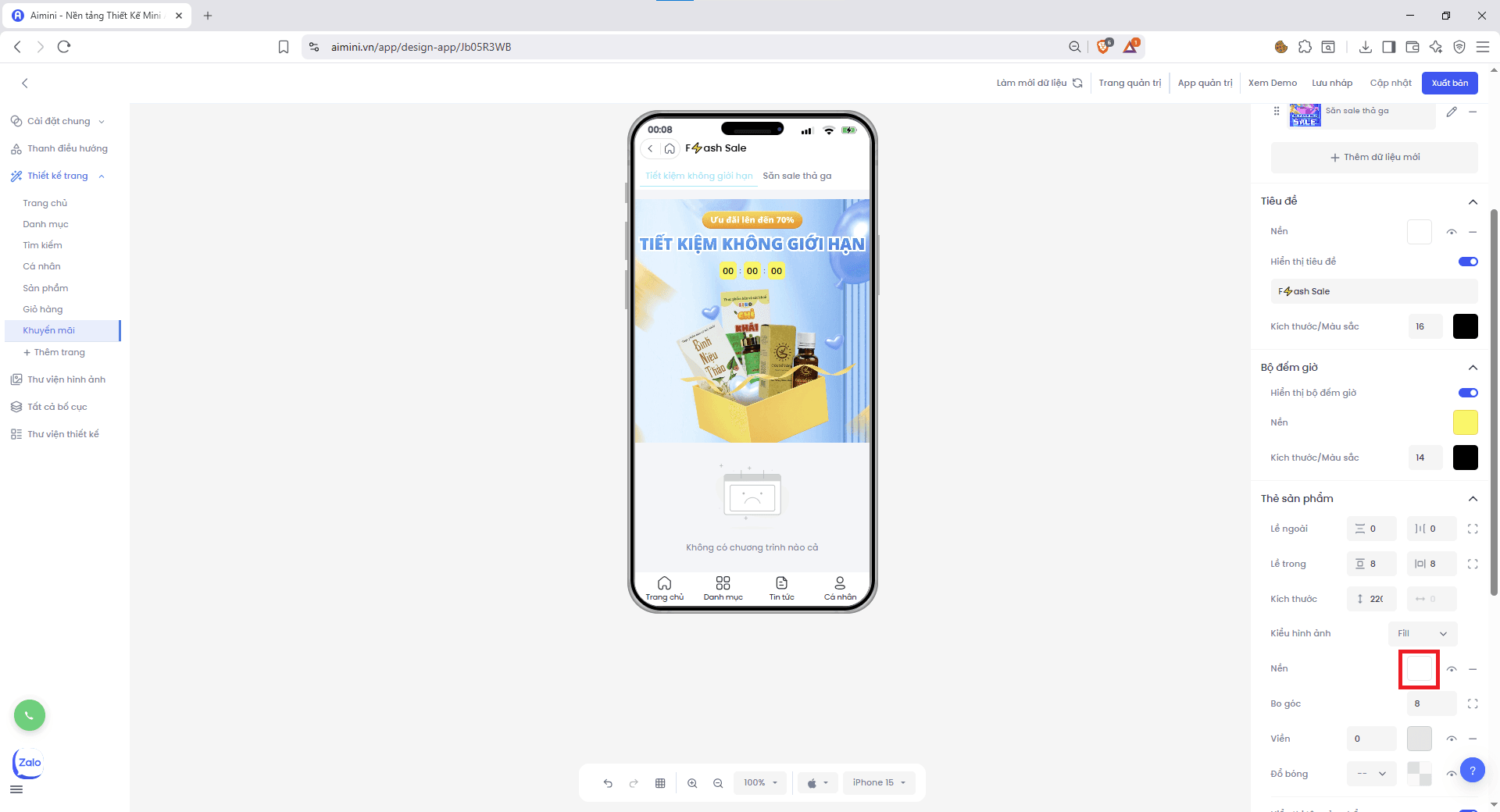
- Chuyển đổi qua lại giữa 2 trạng thái có màu nền và không có màu nền bằng cách nhấn nút
- Xóa màu nền bằng cách nhấn nút
- Bo góc
- Người dùng có thể nhập hoặc tăng/giảm chung độ bo góc của 4 góc của thẻ sản phẩm tại ô nhập
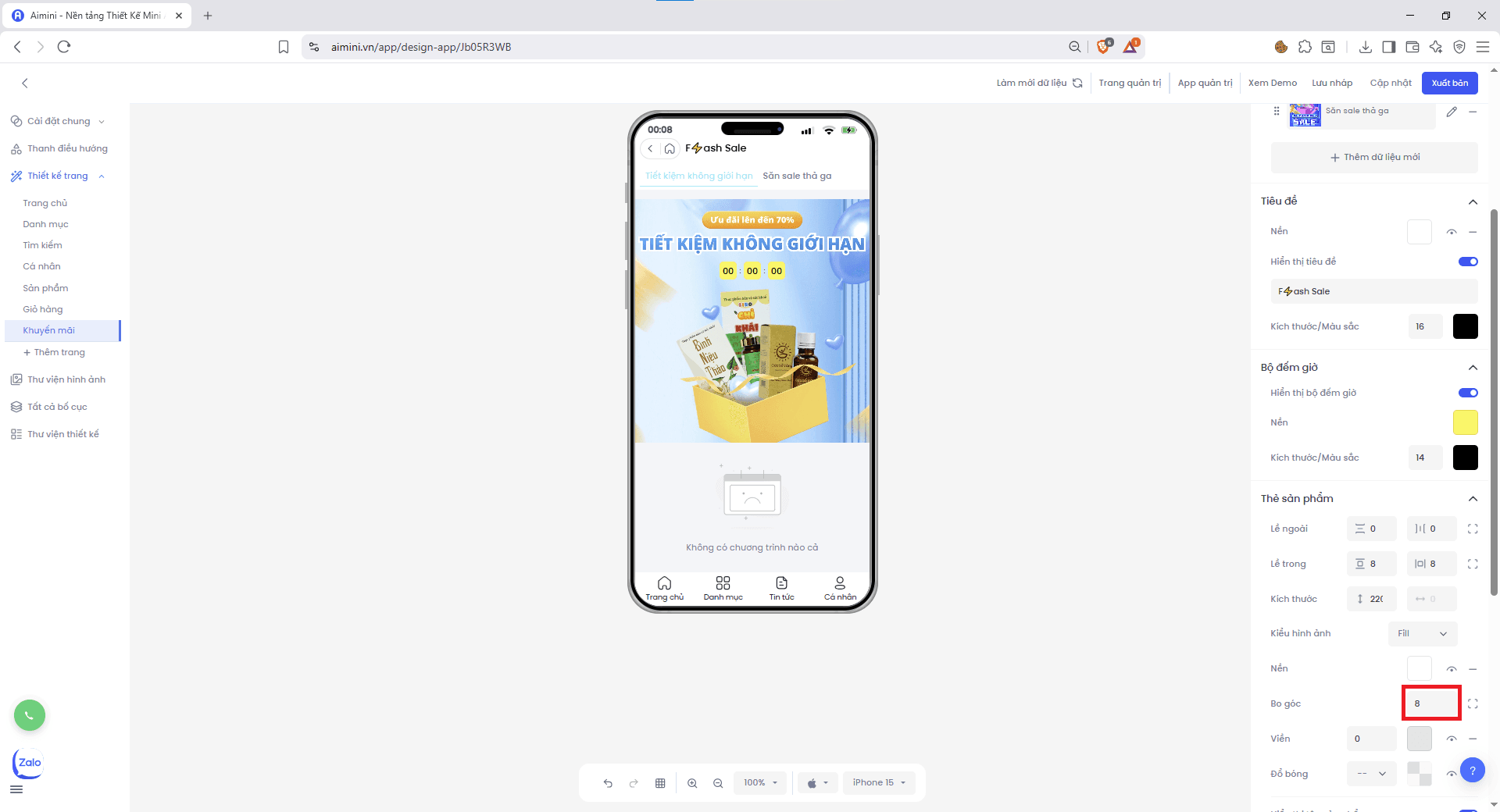
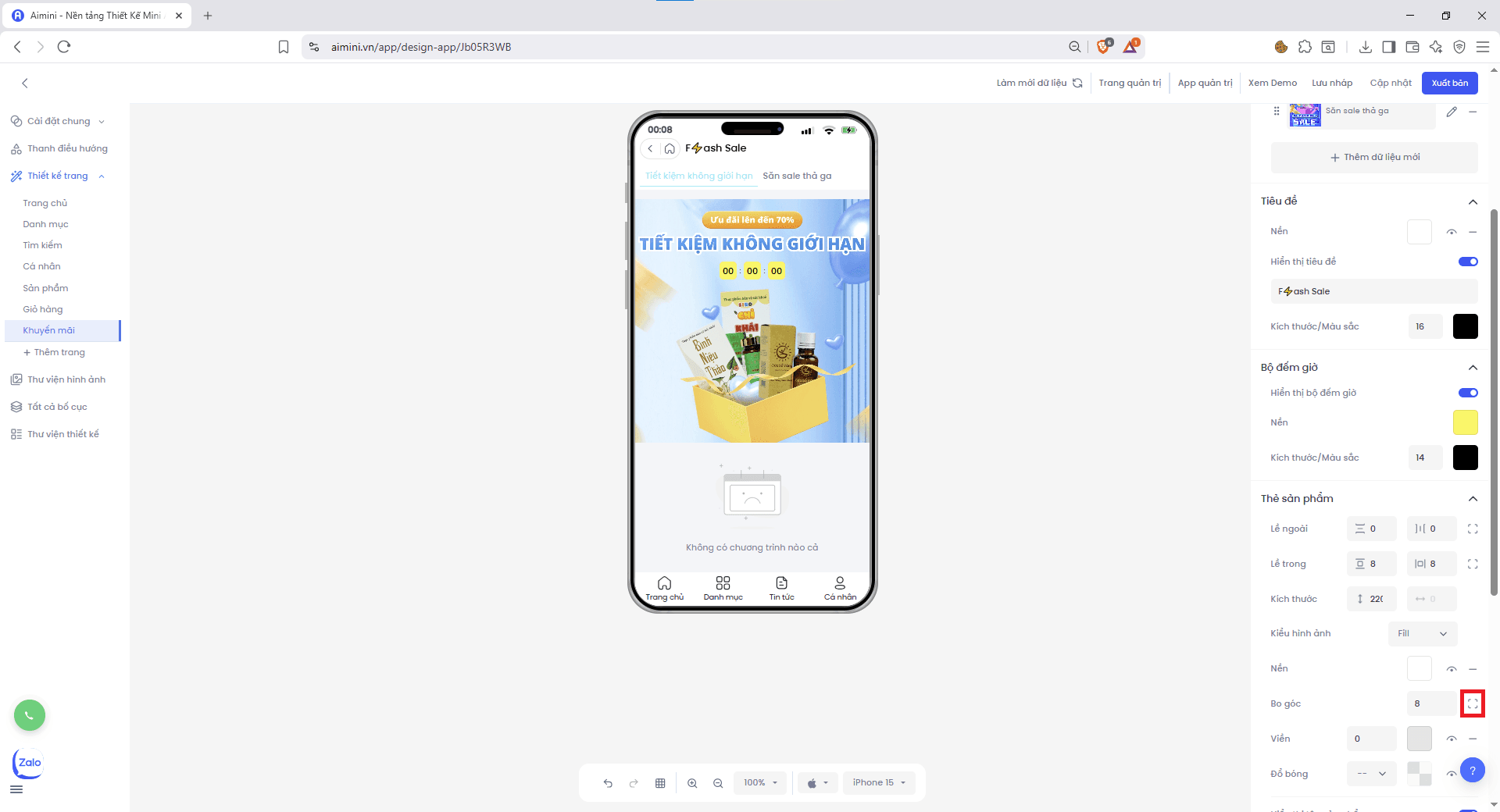
- Viền
- Người dùng có thể nhập hoặc tăng/giảm chung độ lớn viền của thẻ sản phẩm tại ô nhập
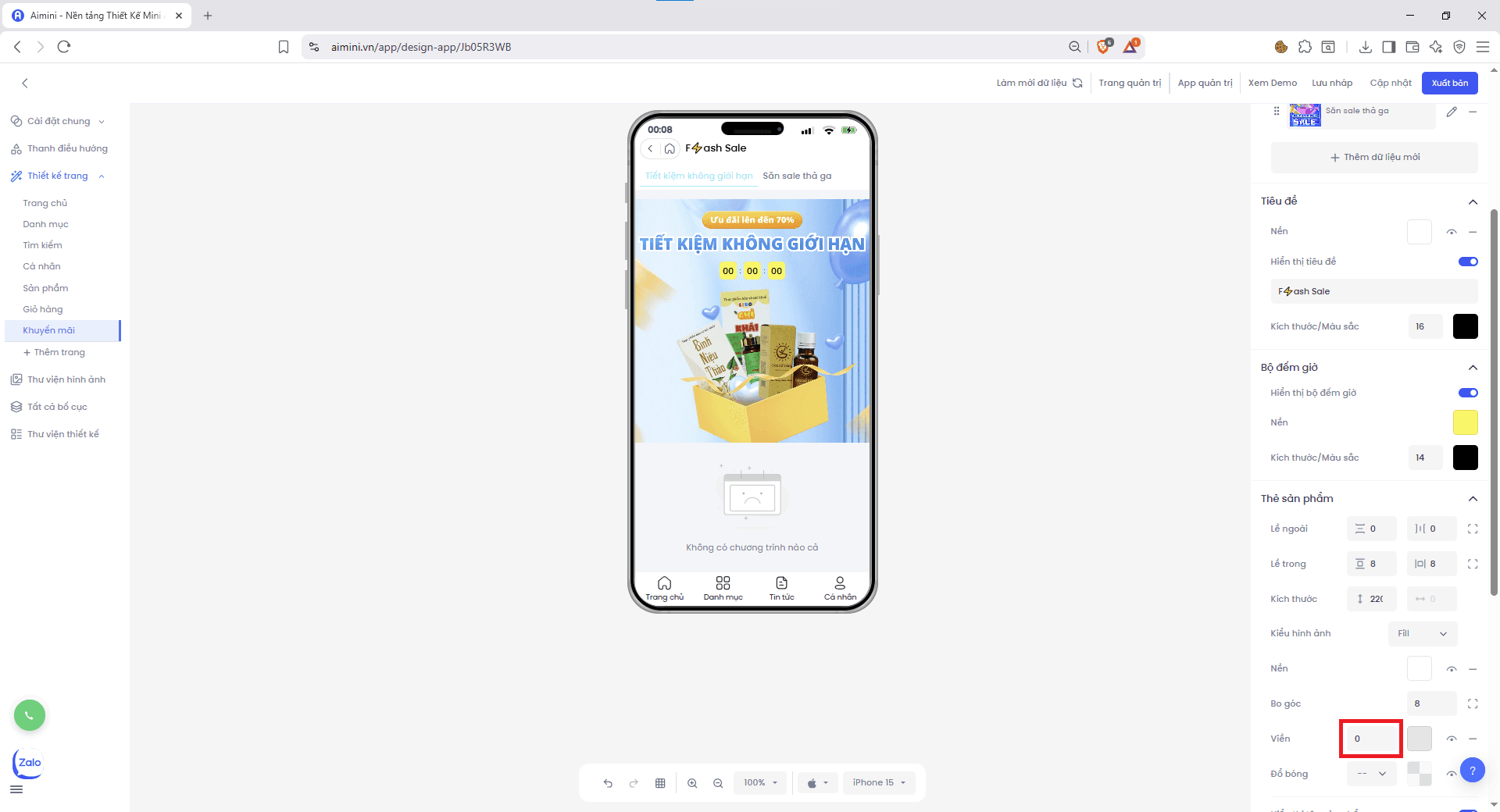
- Chọn màu cho viền bằng cách nhấn ô vuông sau đó chọn màu
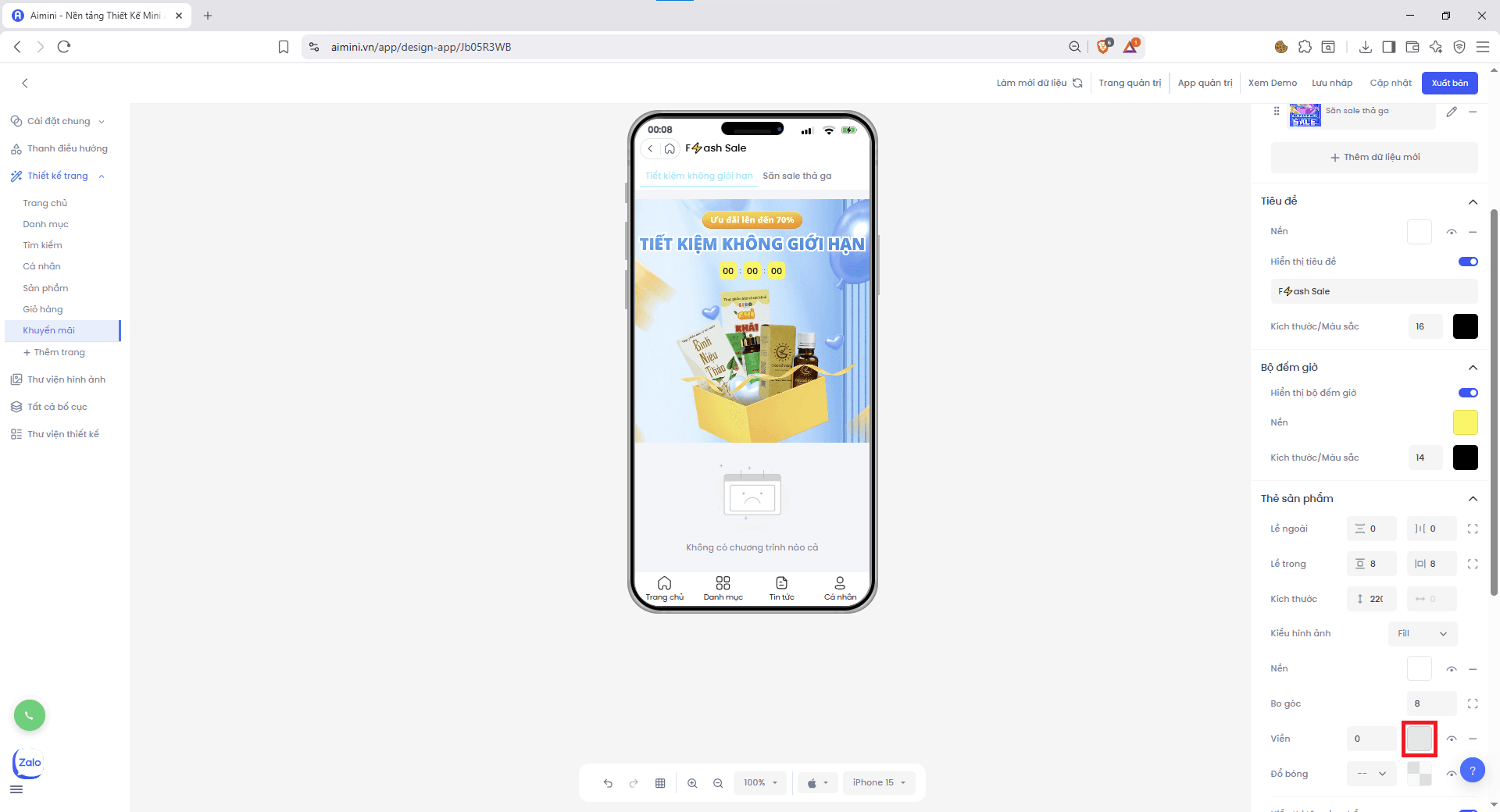
- Chuyển đổi qua lại giữa 2 trạng thái có viền và không viền bằng cách nhấn nút
- Xóa viền bằng cách nhấn nút
- Đổ bóng
- Người dùng có thể chọn độ lớn đổ bóng của thẻ sản phẩm tại ô
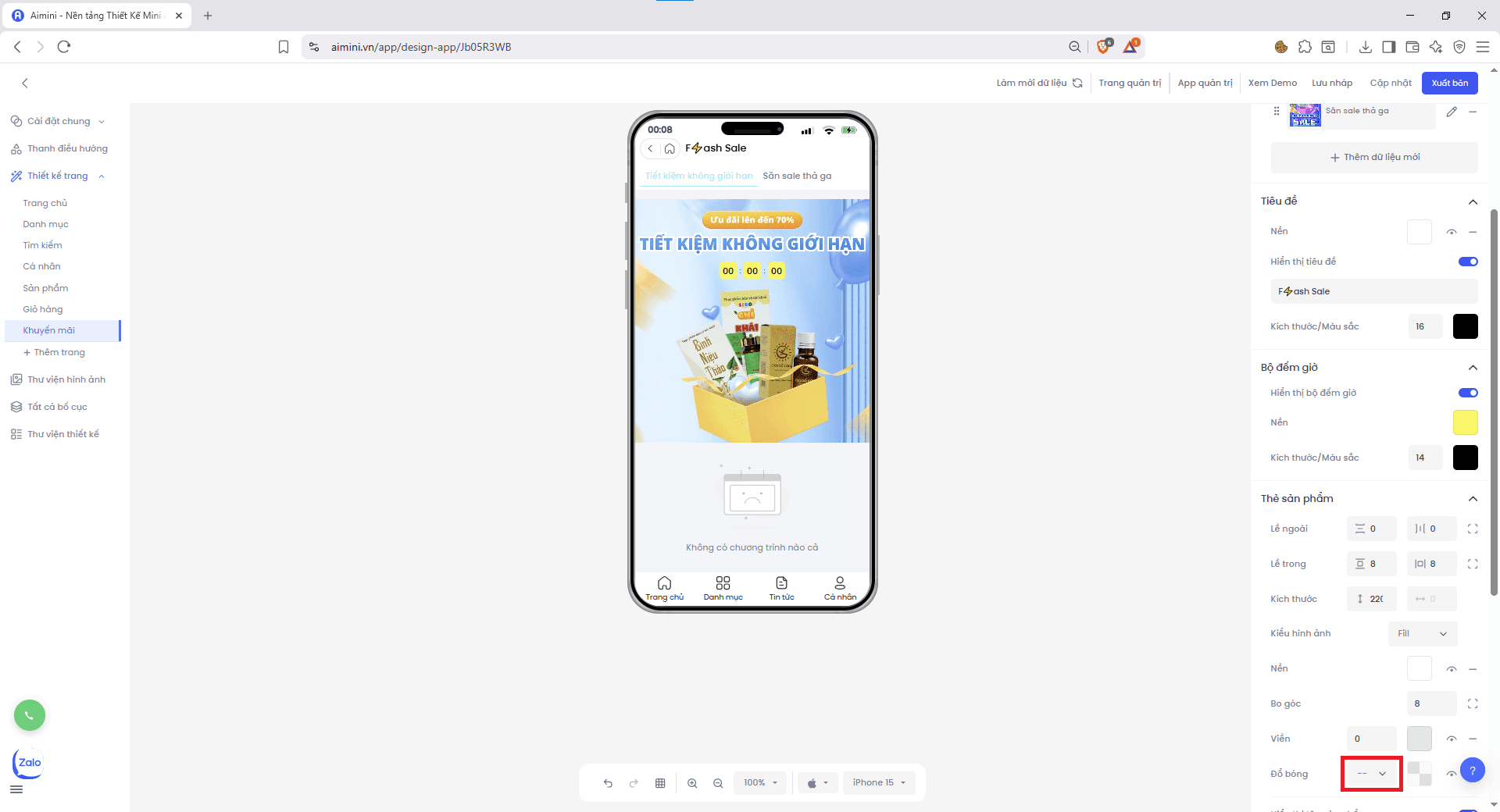
- Chọn màu cho đổ bóng bằng cách nhấn ô vuông sau đó chọn màu
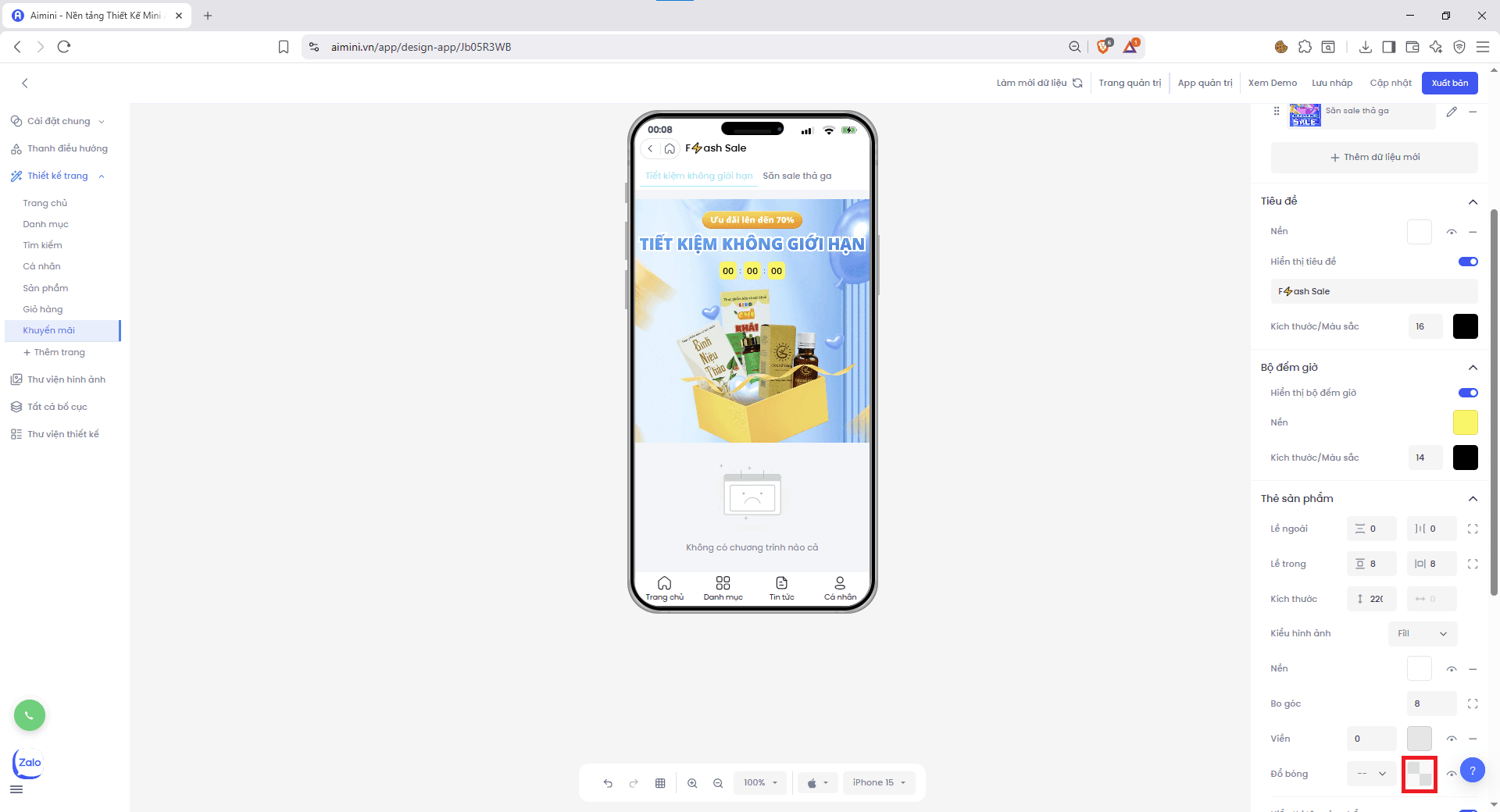
- Chuyển đổi qua lại giữa 2 trạng thái có đổ bóng và không đổ bóng bằng cách nhấn nút
- Xóa đổ bóng bằng cách nhấn nút
- Hiển thị tên sản phẩm:
- Người dùng nhấn nút để chuyển đổi qua lại giữa 2 trạng thái có tên sản phẩm và không có tên sản phẩm
- Hiển thị danh mục:
- Người dùng nhấn nút để chuyển đổi qua lại giữa 2 trạng thái có danh mục và không có danh mục
- Hiển thị giá tiền:
- Người dùng chọn không hiển thị giá, giá cơ bản, giá khuyến mãi hoặc tất cả tại
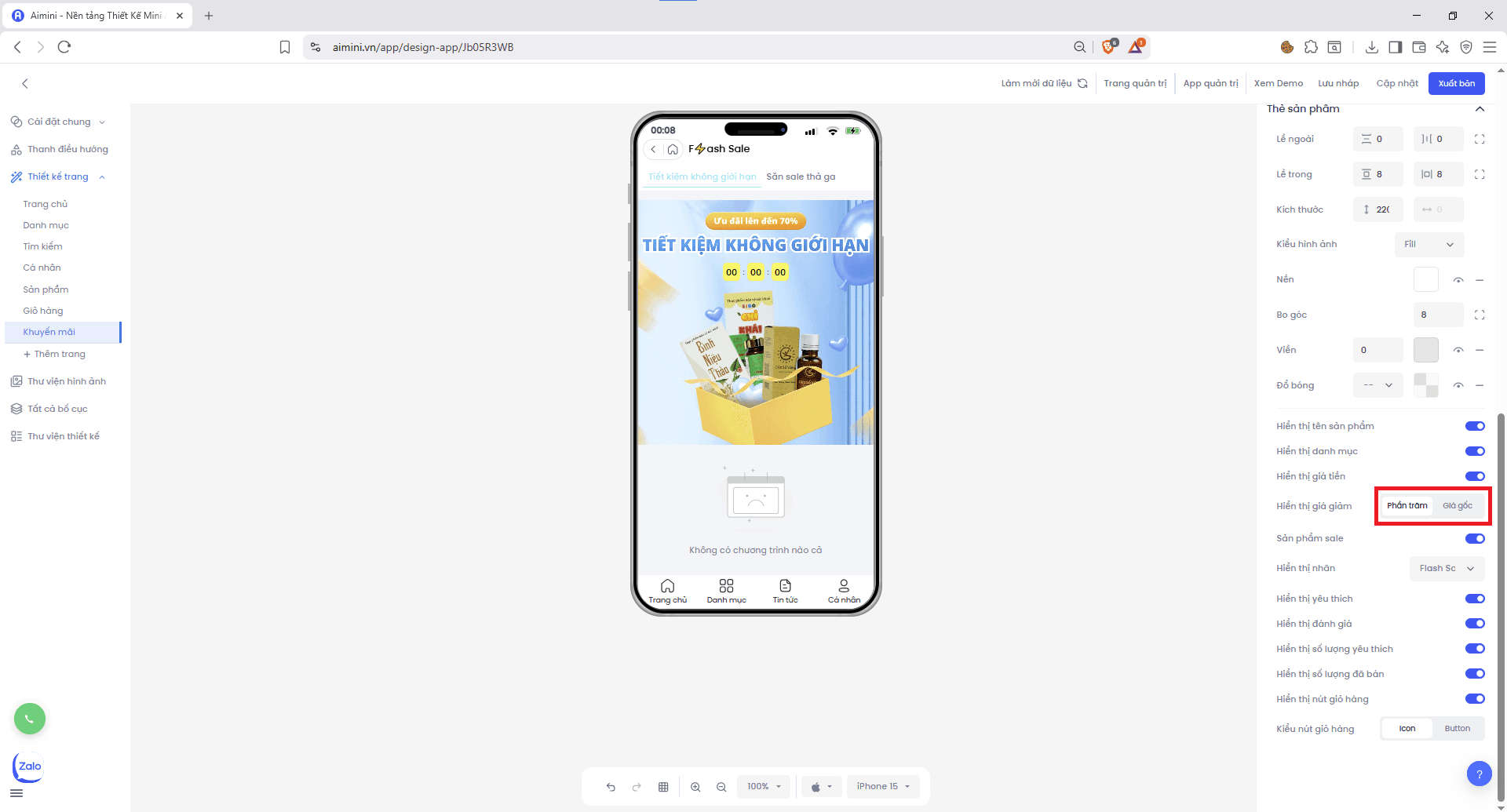
- Hiển thị giá giảm:
- Người dùng chọn hiển thị giá giảm theo phần trăm hay giá gốc
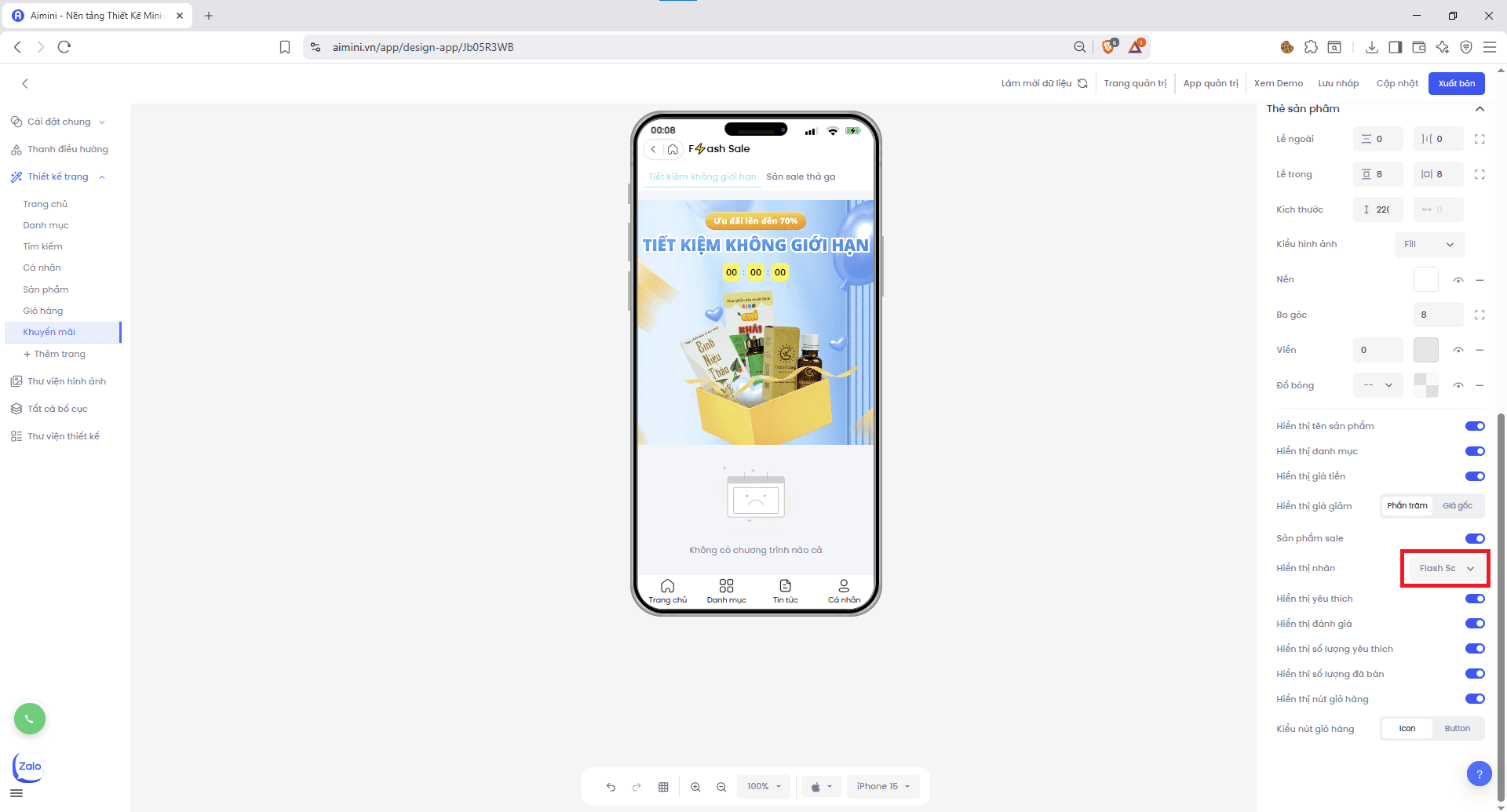
- Sản phẩm Sale:
- Người dùng nhấn nút để chuyển đổi qua lại giữa 2 trạng thái có sản phẩm sale và không có sản phẩm sale
- Hiển thị nhãn:
- Người dùng chọn không hiển thị nhãn ![][image113] hoặc chọn hiển thị nhãn flashsale, bán chạy, mới nhất.
- Hiển thị yêu thích:
- Người dùng nhấn nút để chuyển đổi qua lại giữa 2 trạng thái có nút yêu thích và không có nút yêu thích
- Hiển thị đánh giá:
- Người dùng nhấn nút để chuyển đổi qua lại giữa 2 trạng thái có số sao đánh giá và không có số sao đánh giá
- Hiển thị số lượng yêu thích
- Người dùng nhấn nút để chuyển đổi qua lại giữa 2 trạng thái có số lượng yêu thích và không có số lượng yêu thích
- Hiển thị số lượng đã bán:
- Người dùng nhấn nút để chuyển đổi qua lại giữa 2 trạng thái có số lượng đã bán và không có số lượng đã bán
- Hiển thị nút giỏ hàng:
- Người dùng nhấn nút để chuyển đổi qua lại giữa 2 trạng thái có nút thêm vào giỏ hàng và không có nút thêm vào giỏ hàng